![]()
- G Suite for Education不支持与MDM集成。
- 建议为设备分配不同的G Suite帐户,以改进应用管理。但一个G Suite帐户最多绑定10个设备,当G Suite帐户被分配给10个以上设备时,应用将无法分发给设备。
- 在G Suite中添加不同的域可能导致设备激活失败。
- 建议使用组织谷歌帐户,尽量避免使用个人谷歌帐户,因为此账户将用于为被管设备提供所有基于Managed Google Play的功能和配置。
在使用Managed Google Play的功能和配置之前,需要在MDM中设置Managed Google Play。配置Managed Google Play的方法有两种:使用G Suite账户或使用谷歌账户。这两种方法的详细比较如下:
| 比较项 | 使用G SUITE | 使用谷歌账户 |
| 用于配置Managed Google Play的管理员账户 | 组织的G Suite账户 |
任意谷歌账户 |
| 用户账户创建 | 由IT管理员创建,作为G suite用户 |
自动创建账户 |
| 用户帐户添加 | 帐户手动添加到设备 |
帐户自动添加到设备 |
| 用户账户绑定 | 绑定到特定用户,可在其他设备中重复使用 |
绑定到特定设备,不能重复使用 |
| 配置的关联 | 关联到账户 |
关联到设备 |
| 适用于 | 组织广泛使用G Suite,员工办公设备多样 |
组织没有G Suite,员工使用公司设备 |
| 示例场景 | 用户的设备已经添加了G Suite账户 |
组织已经为员工提供了企业设备,并希望自动向设备添加谷歌帐户,并阻止用户添加个人谷歌帐户。 |
在MDM中配置AfW,需要提供以下信息:
|
|
要完成Managed Google Play与MDM的集成,您需要提供一些详细信息,其中一个就是域管理员帐户。查看域管理员账户的步骤如下:
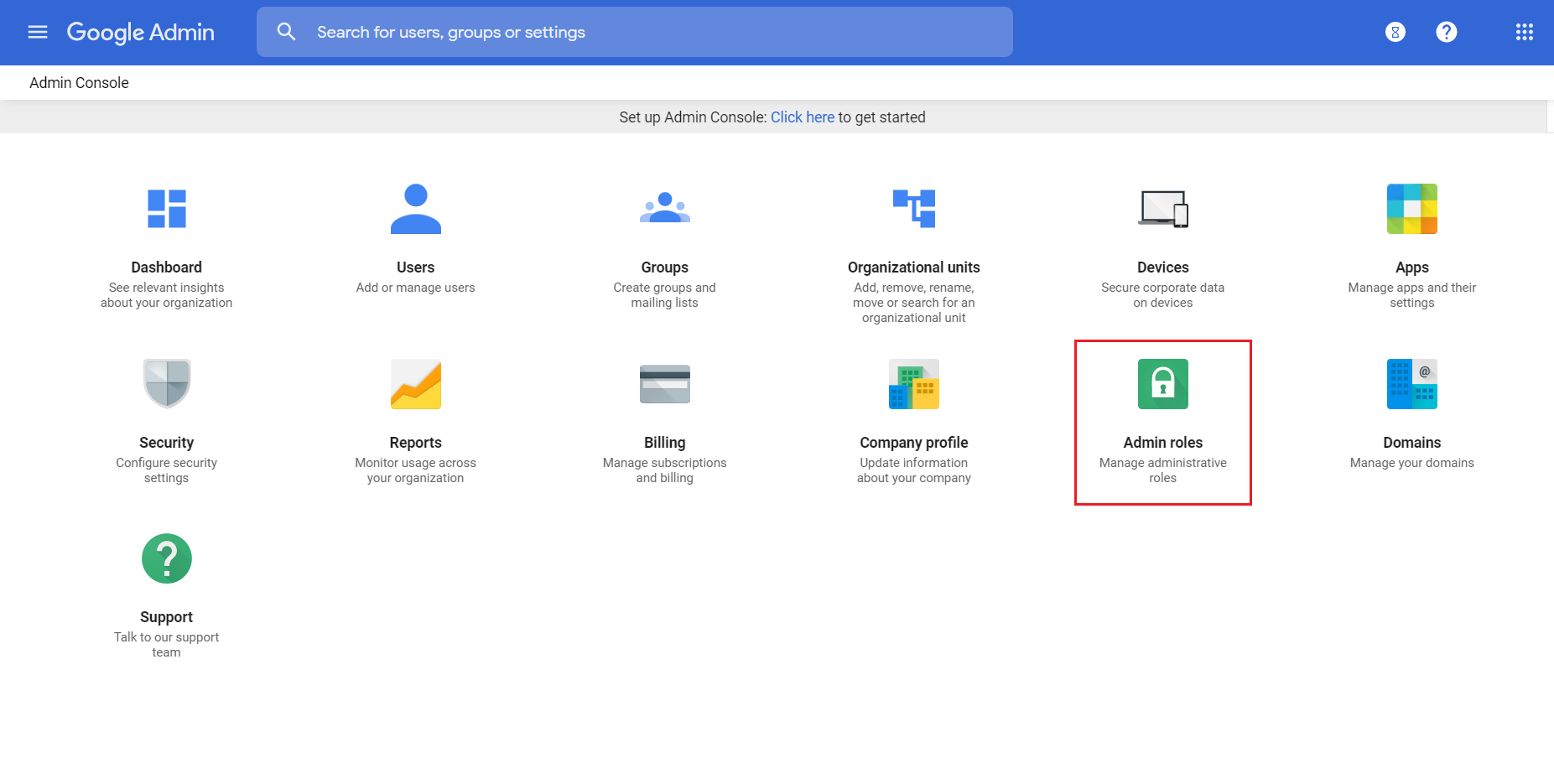
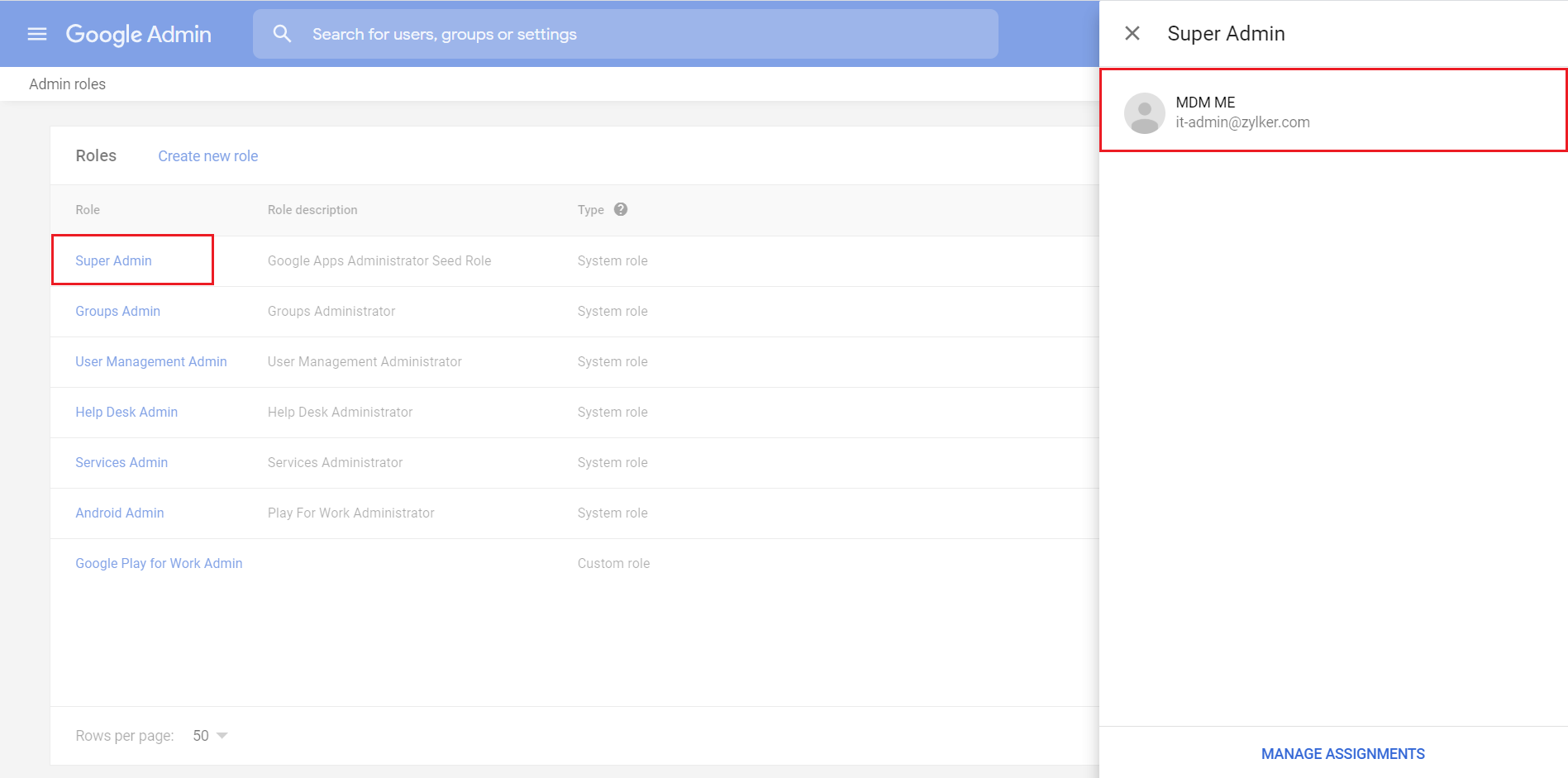
登录到谷歌开发者控制台,点击创建项目。
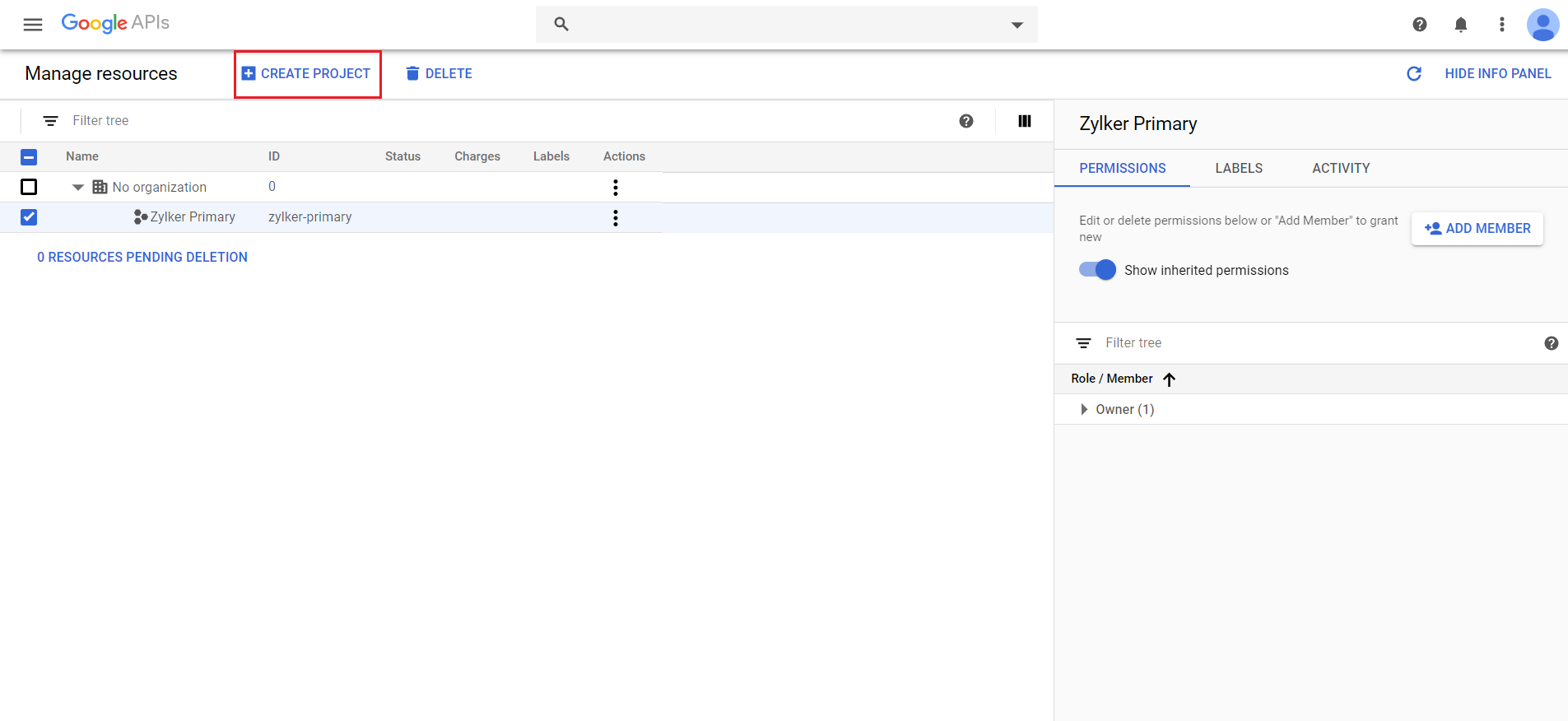
输入项目名称,然后点击创建,项目创建成功。
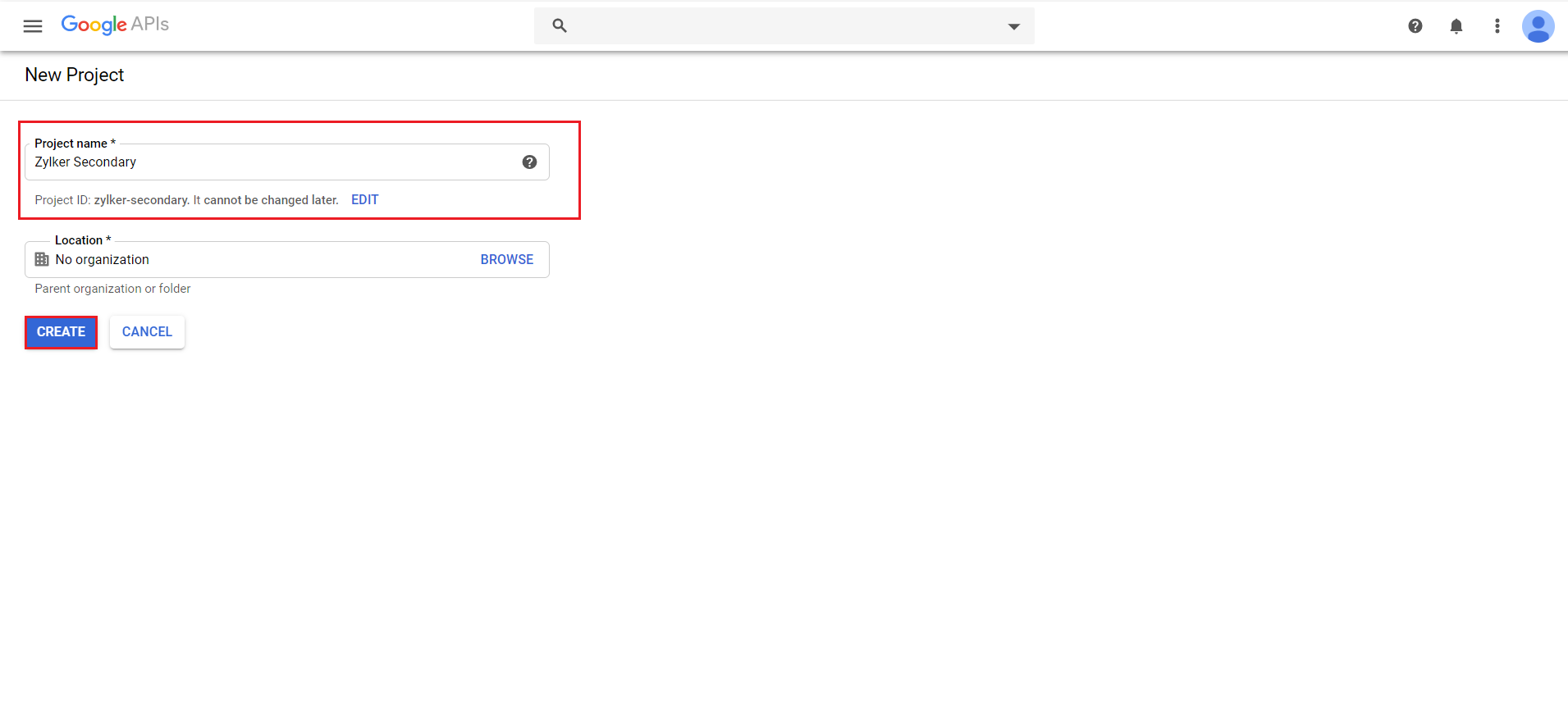
项目创建后,点开通知图标,点击项目创建通知消息。
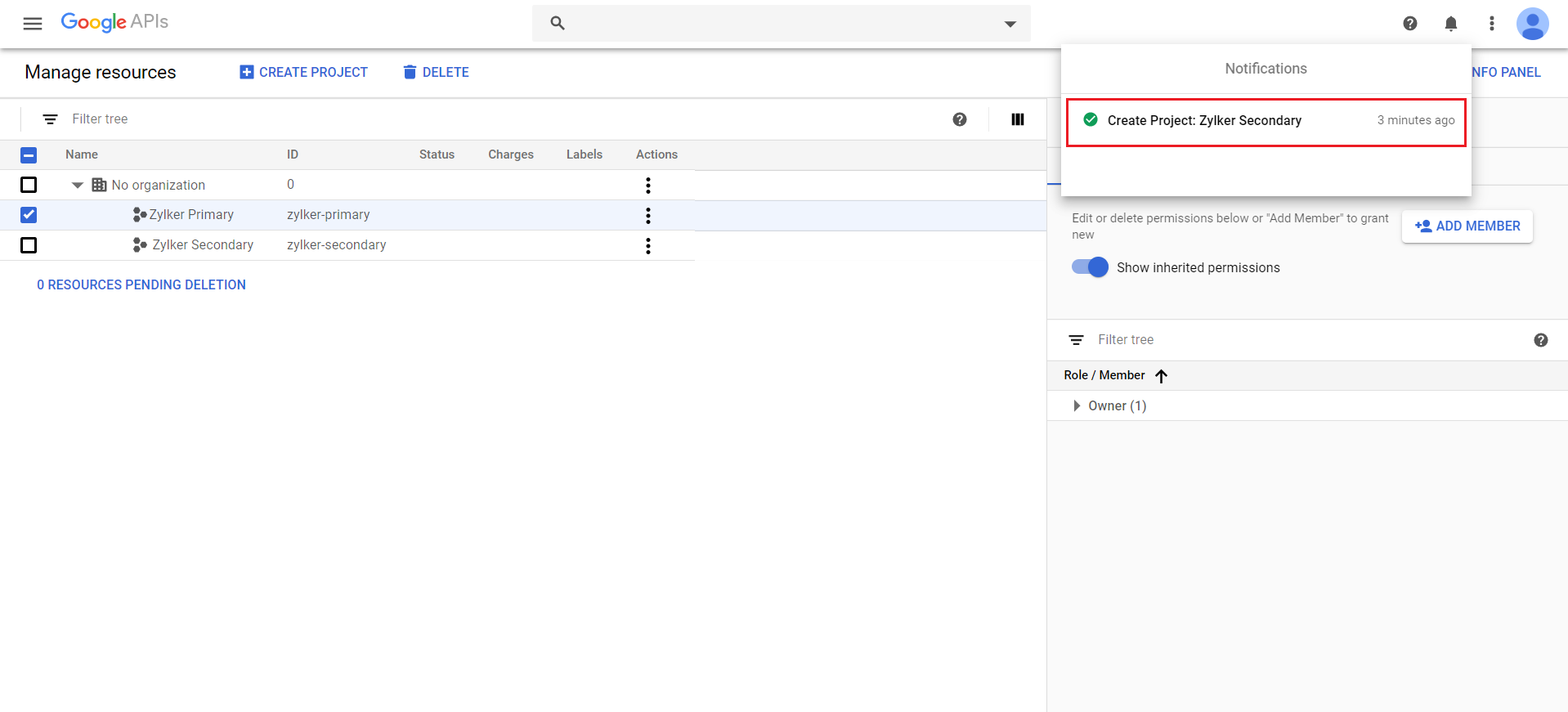
现在,点击开始使用下的探索并启用API。
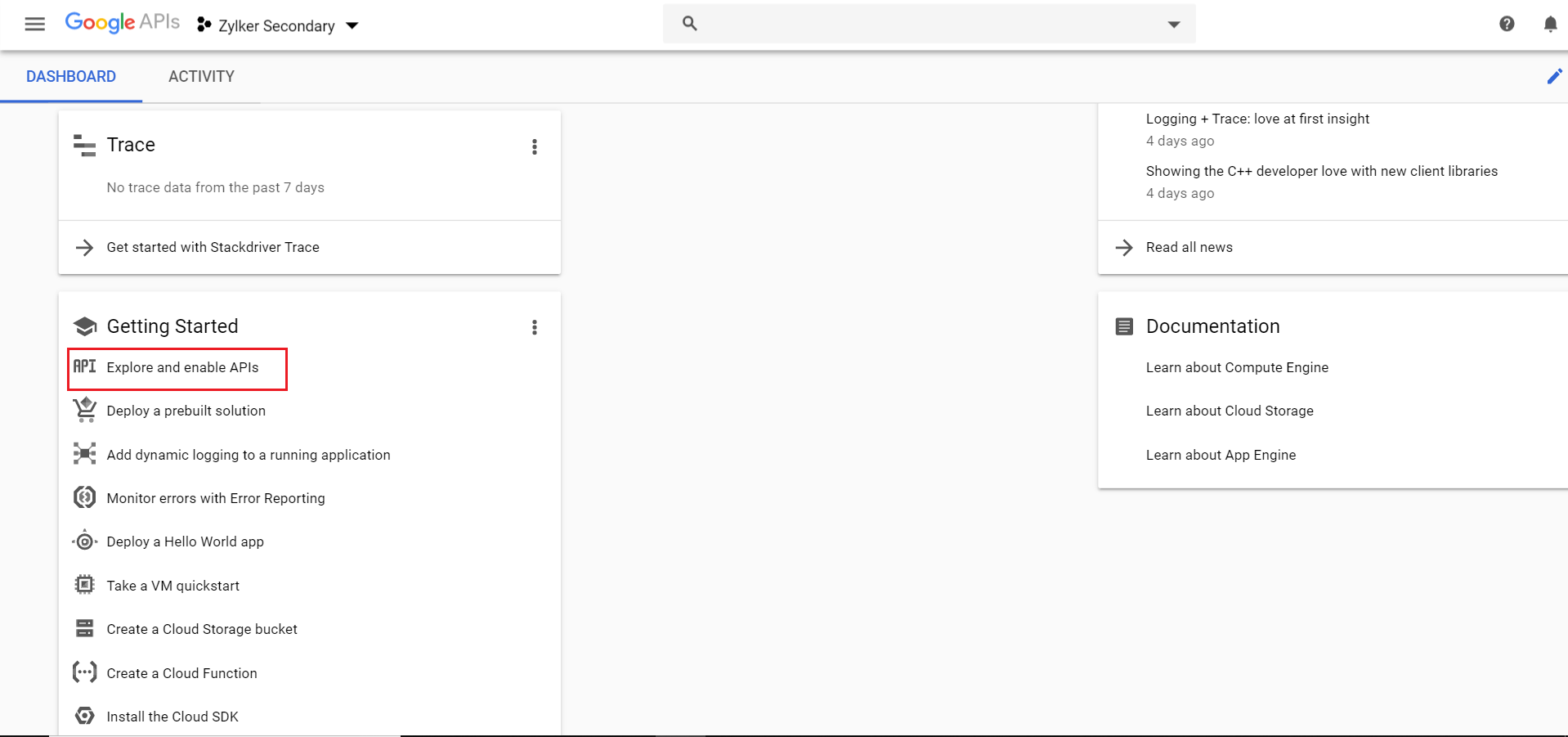
点击左边的钥匙图标,点击创建凭证并从下拉列表中选择服务账户。
在服务帐户的下拉菜单中选择新建服务帐户。提供服务账户名称,从角色的下拉列表中选择服务账户,并选择服务账户管理员。
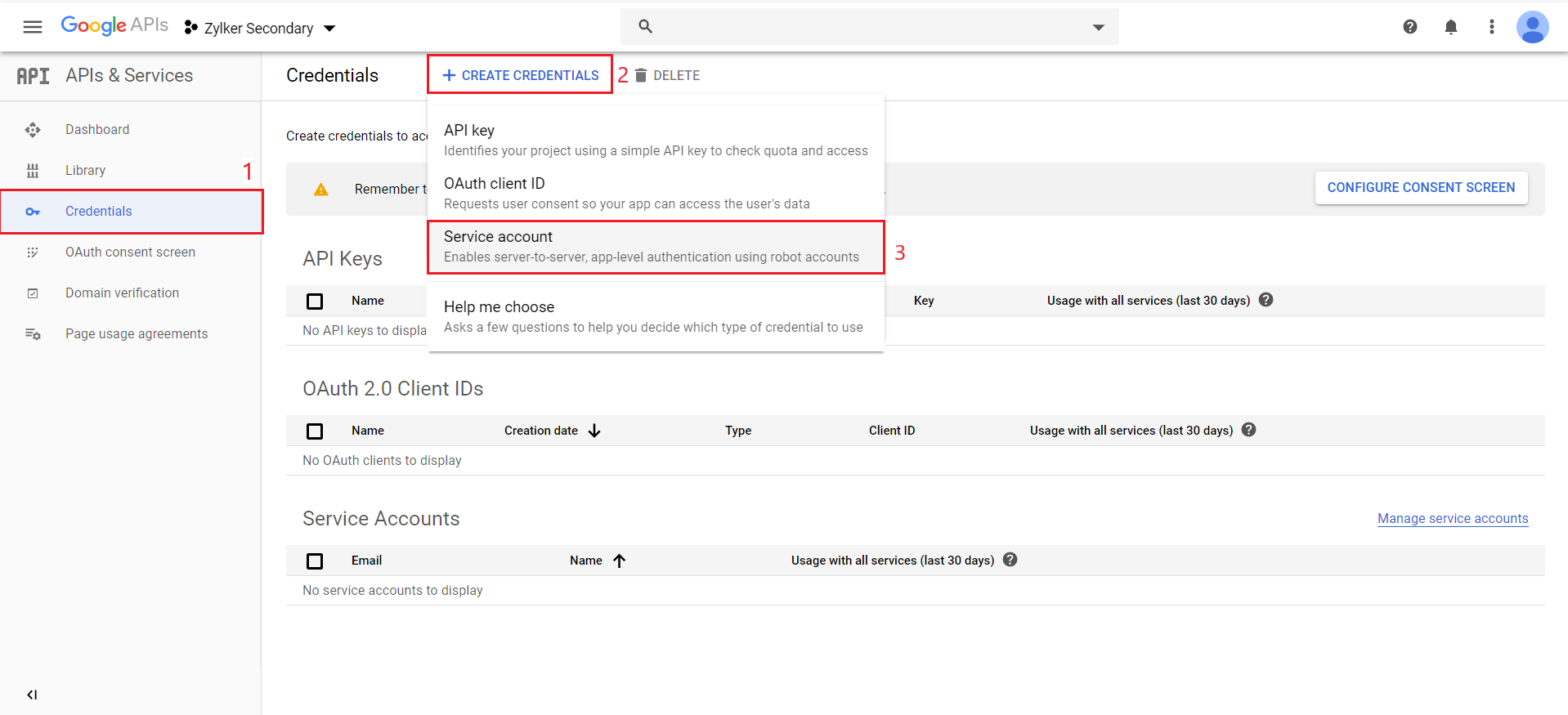
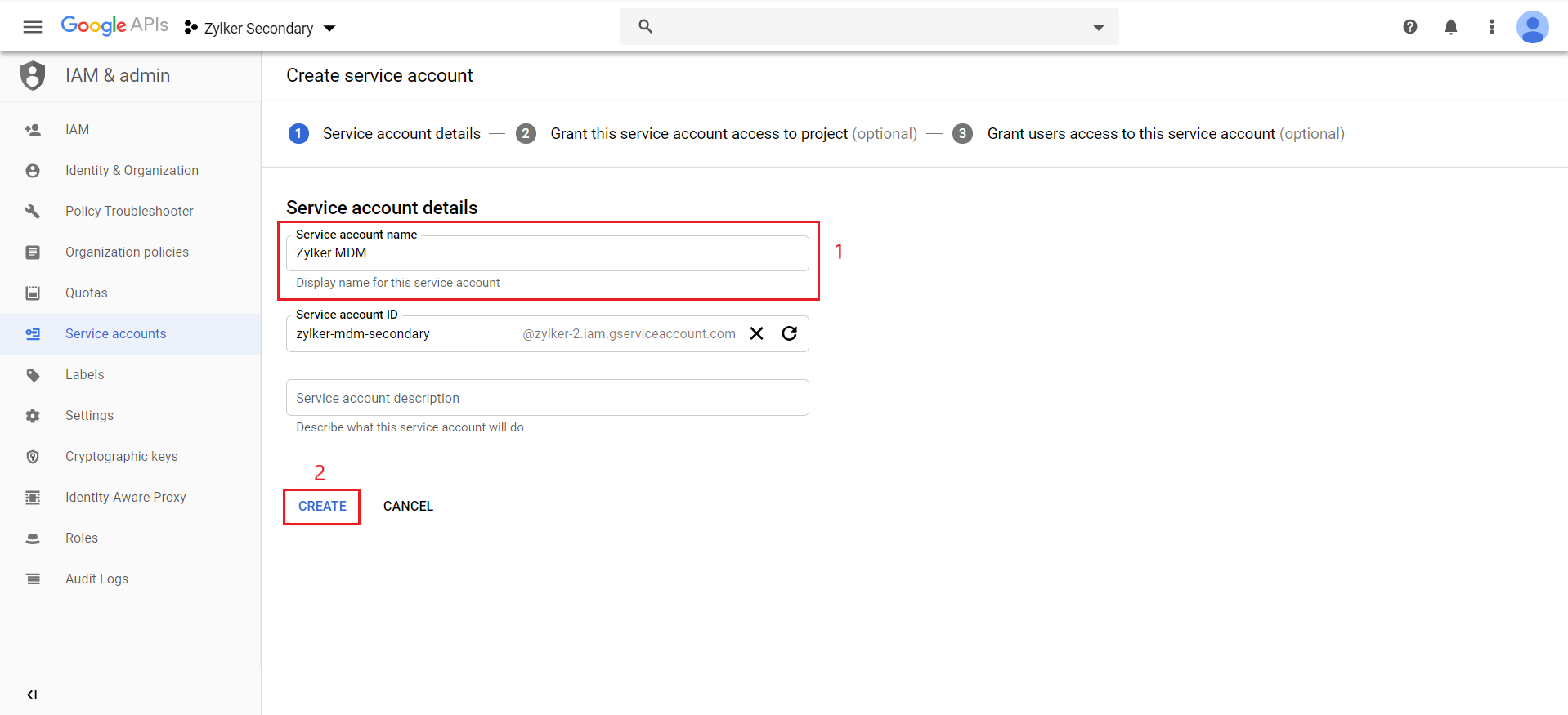
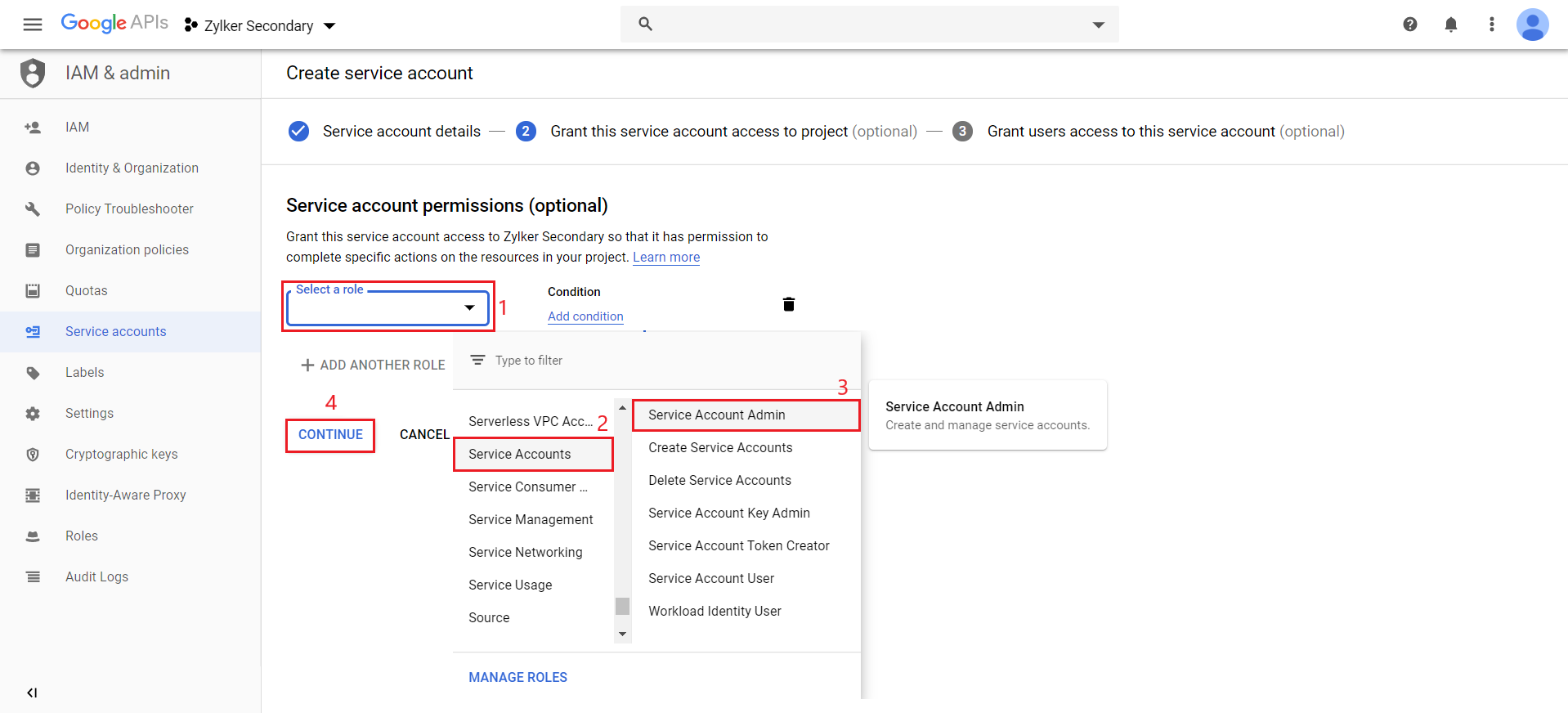
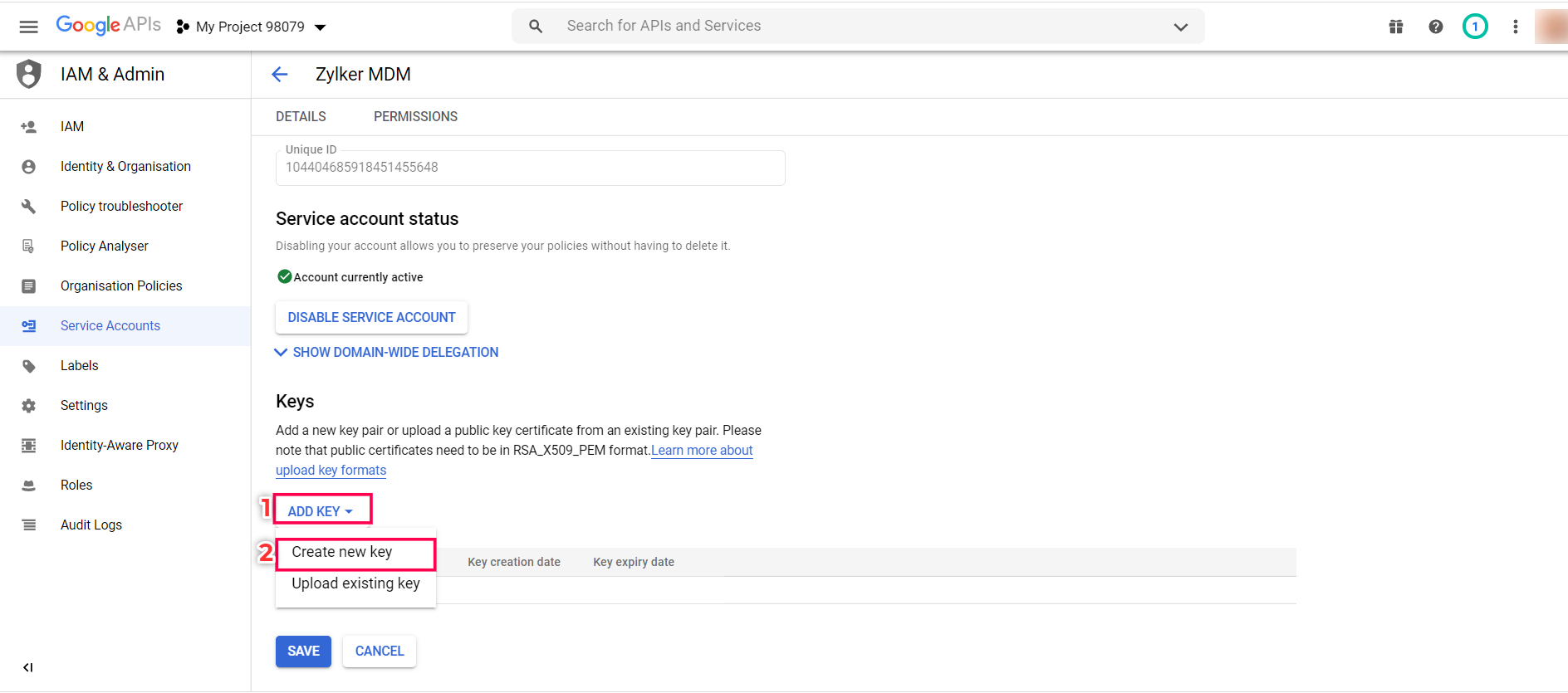
在密钥部分,点击添加密钥,创建新密钥,密钥类型选择JSON,点击创建。此处下载的JSON令牌需要上传到MDM服务器。令牌下载完成后,点击关闭。
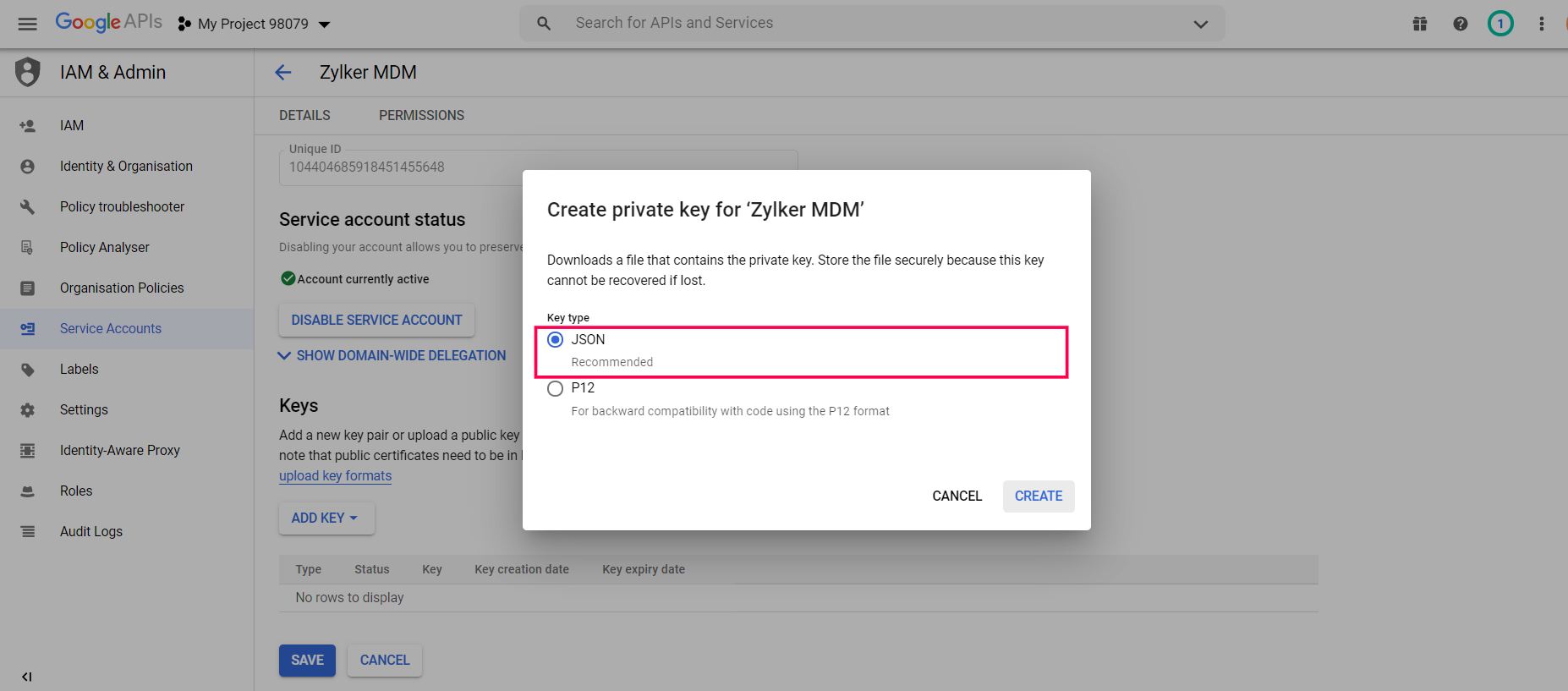
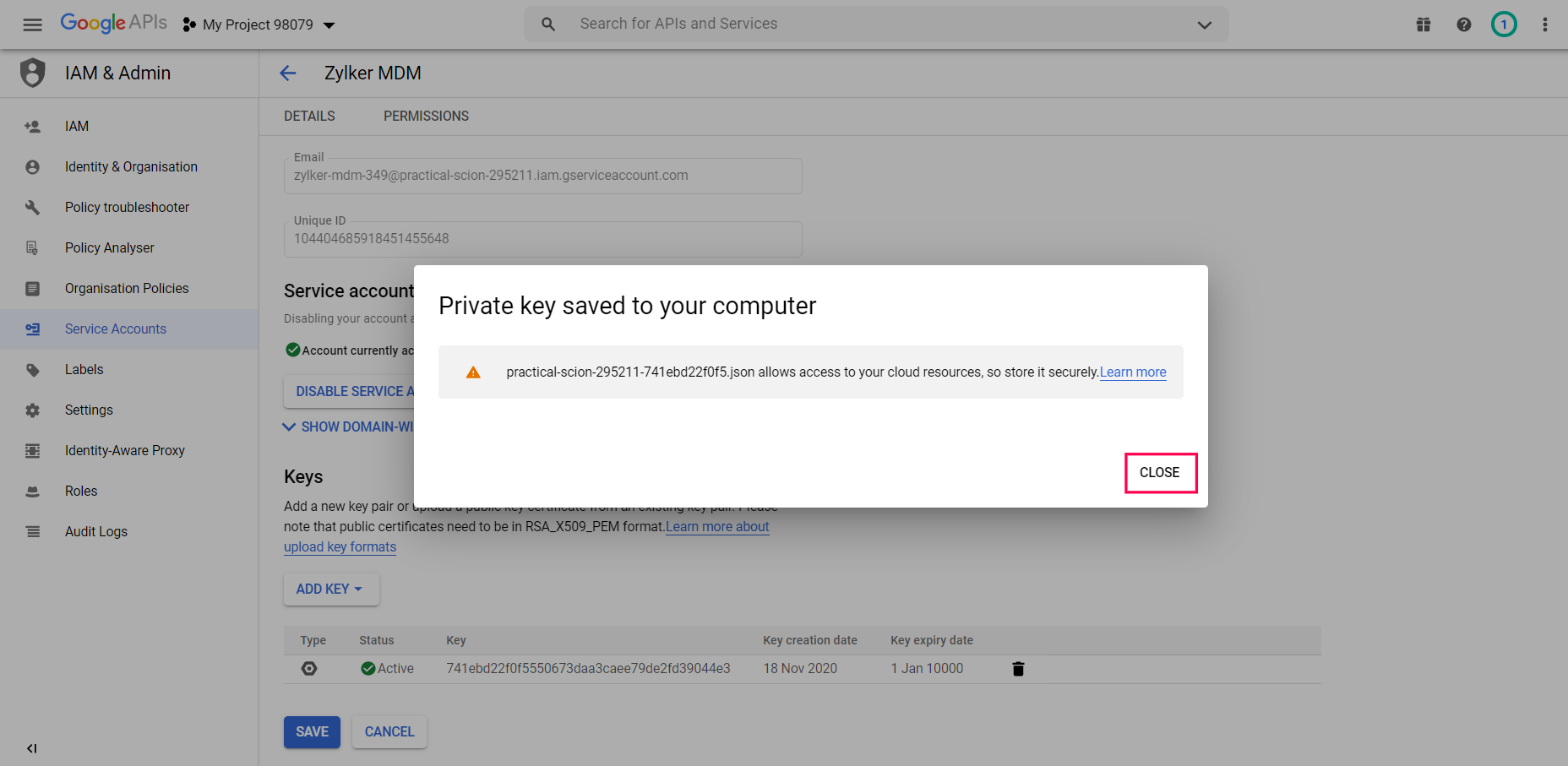
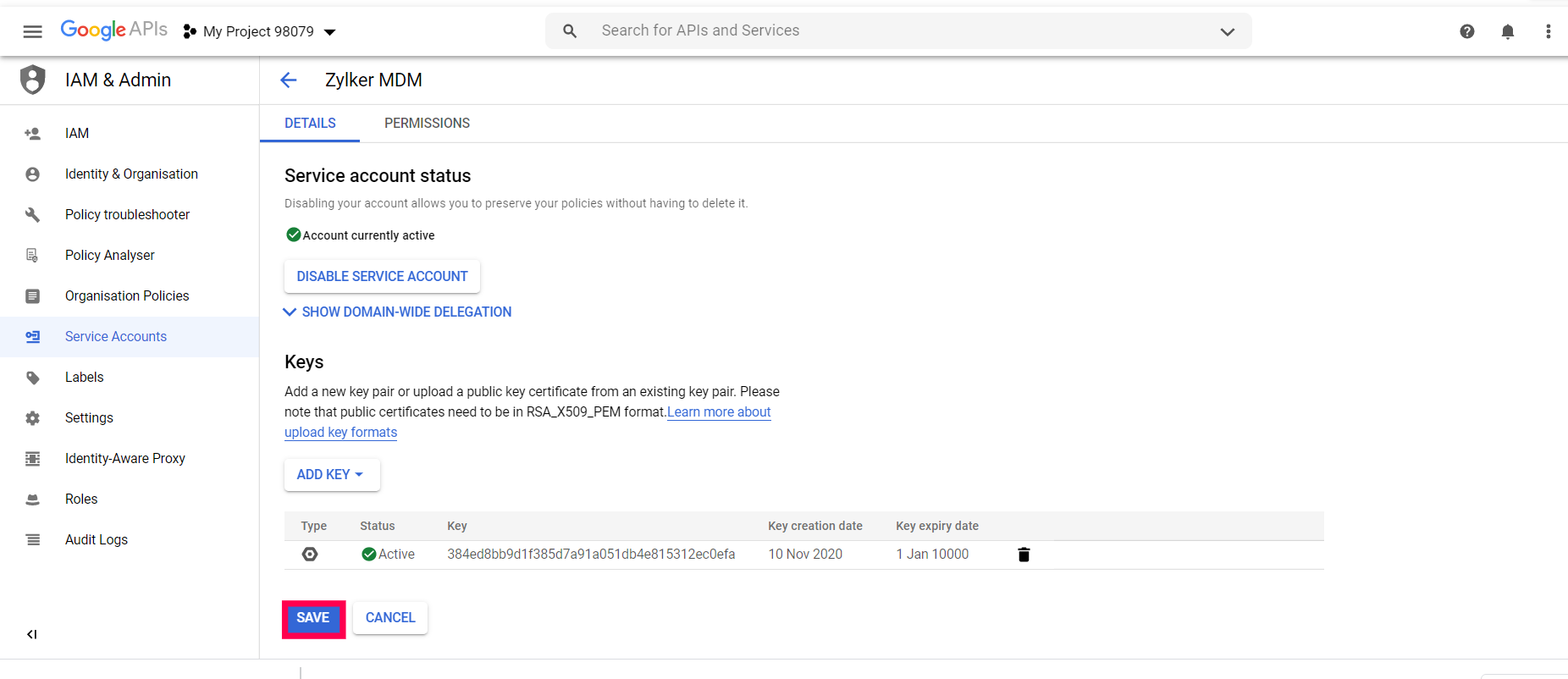
点击关闭后,请点击管理服务账户。点击服务账户名称对应的省略号图标,选择编辑。
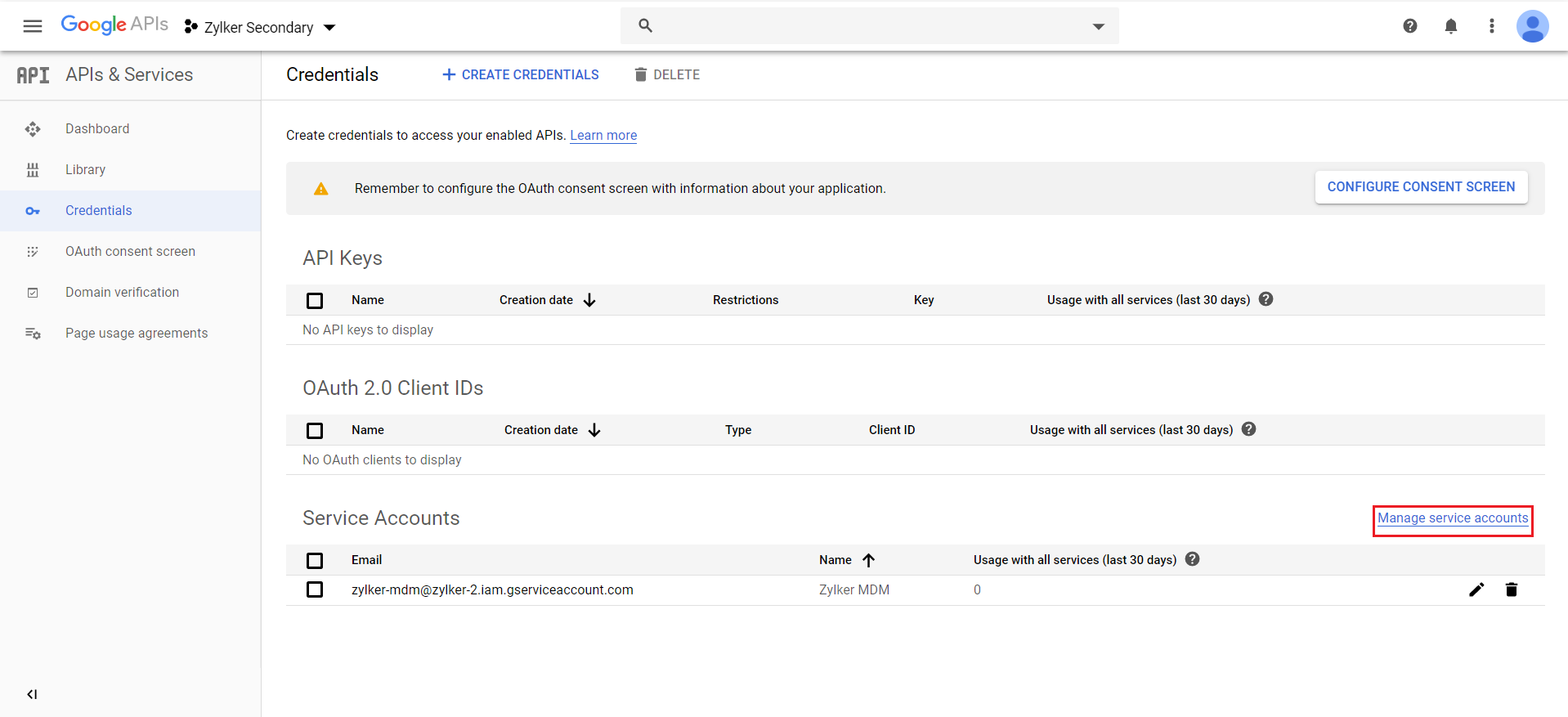
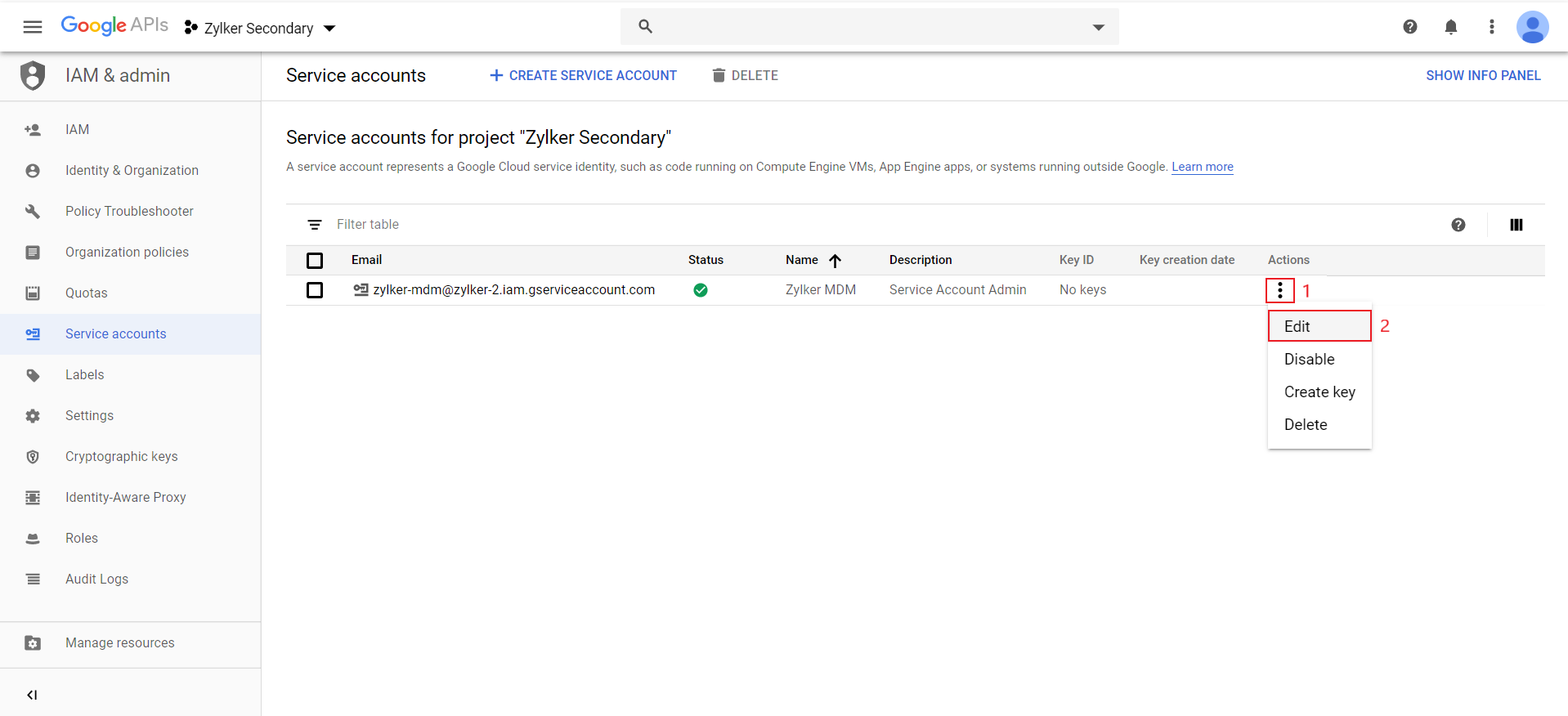
复制唯一ID下的21位数字序列,勾选查看Domain Wide Delegation Client ID。
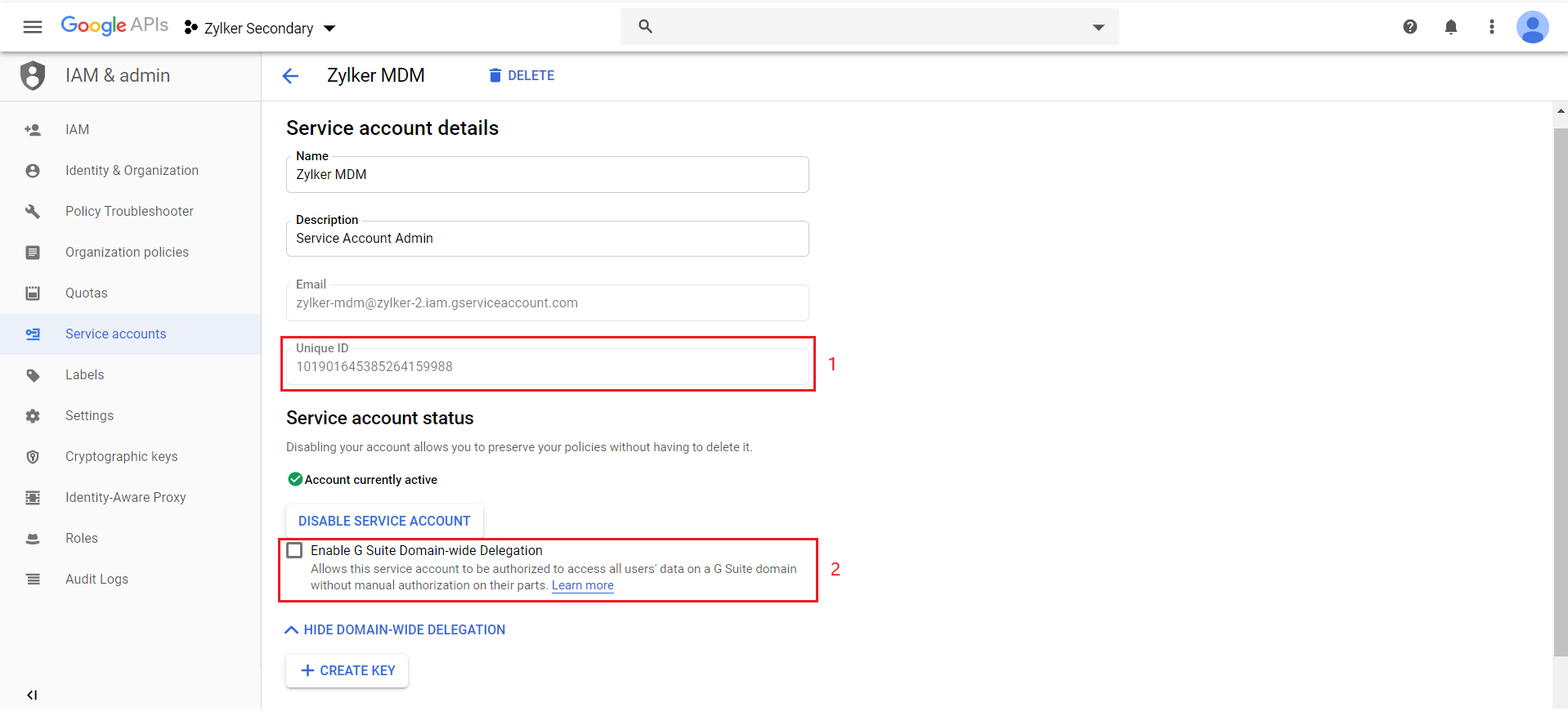
在授权页面的产品名称中,填入 Mobile Device Manager Plus并保存。
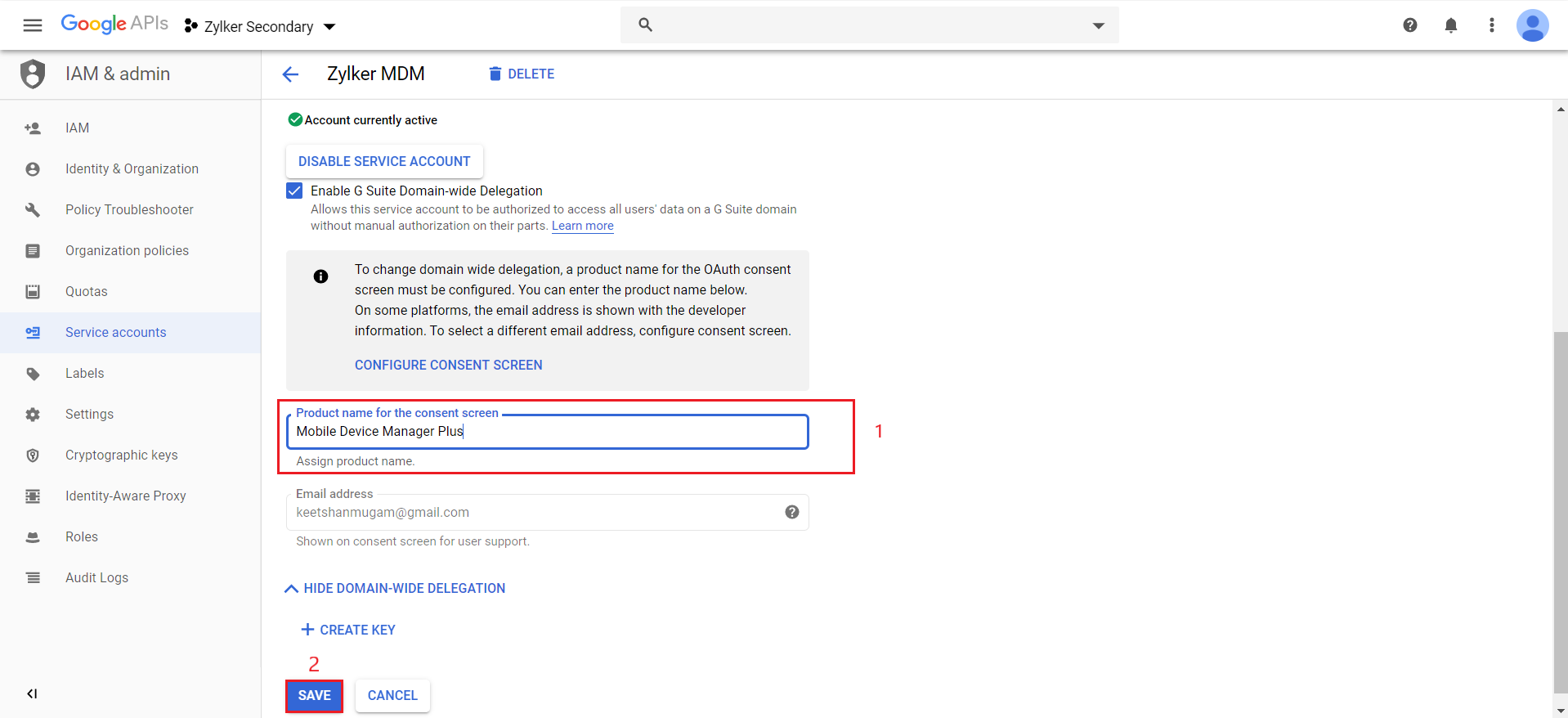
点击汉堡图标,点击菜单中的API和服务并选择仪表板。
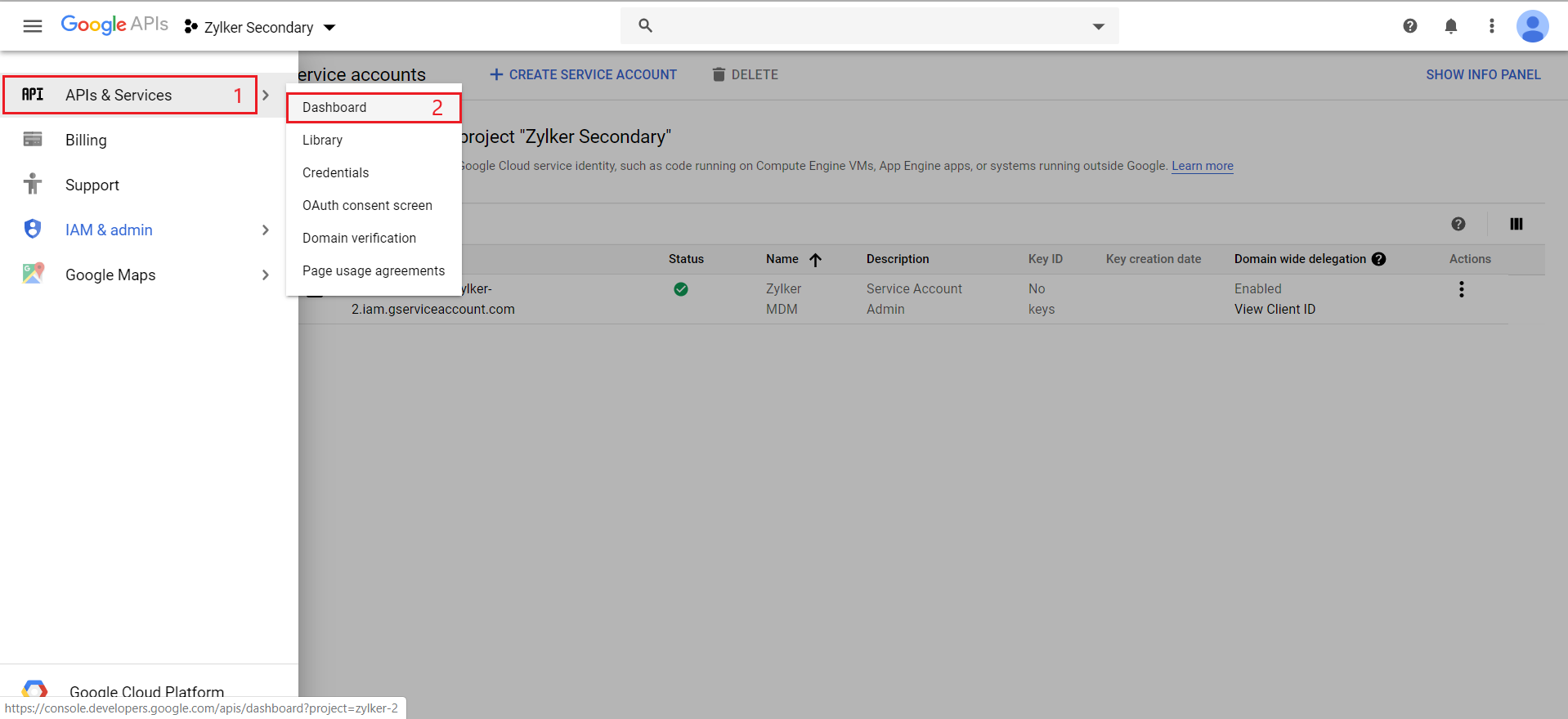
点击启用API和服务以使用Managed Google Play管理设备。
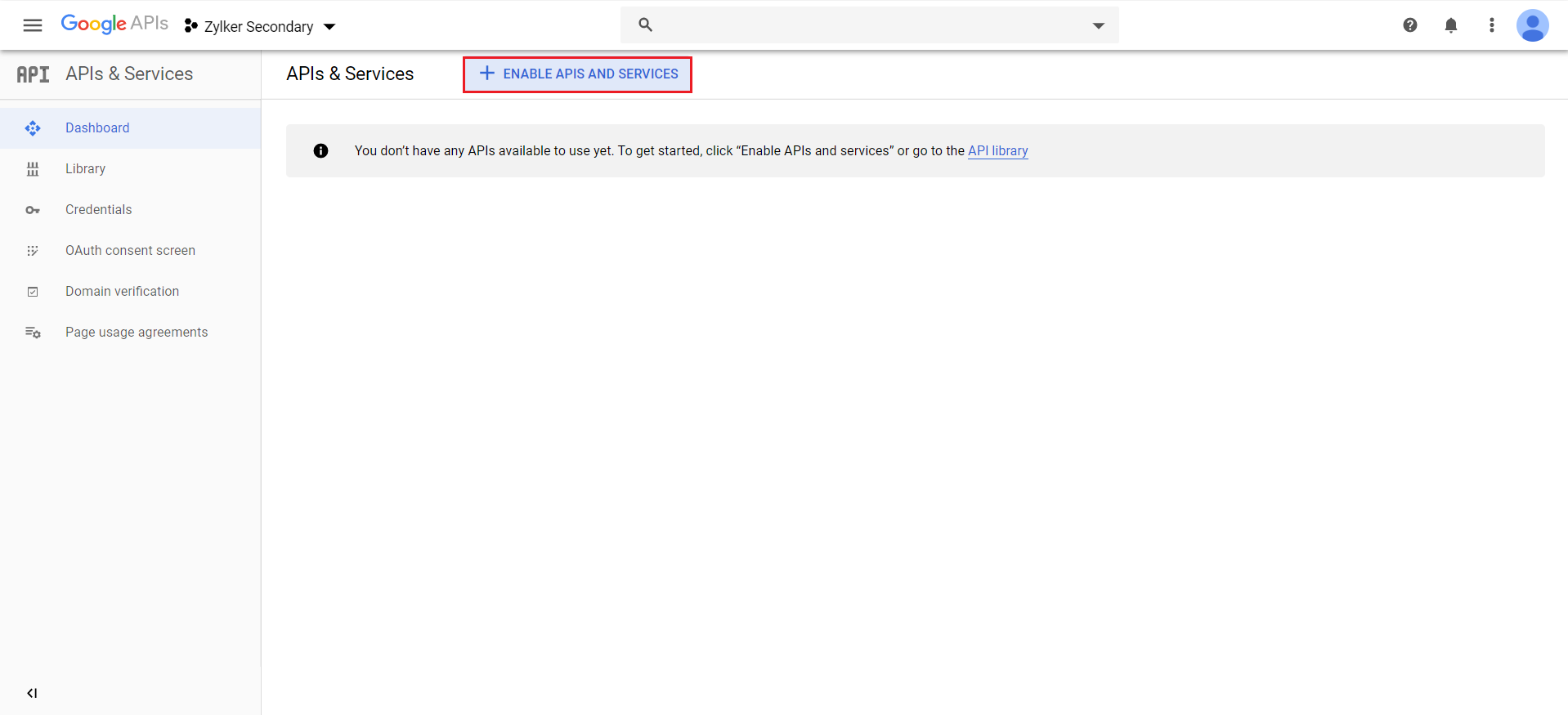
在搜索框输入Google Play EMM API并点击搜索。
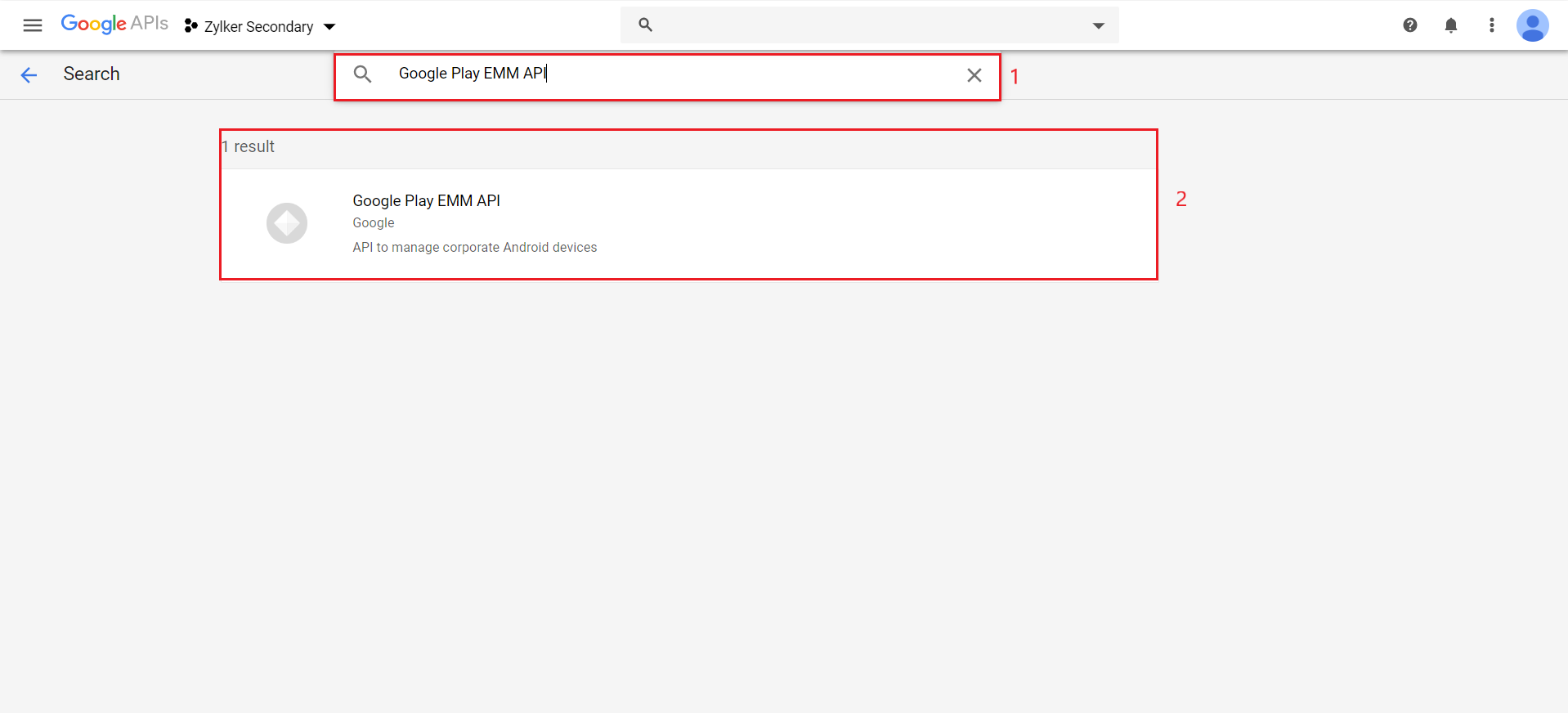
从搜索结果中选择Google Play EMM API并启用该API。
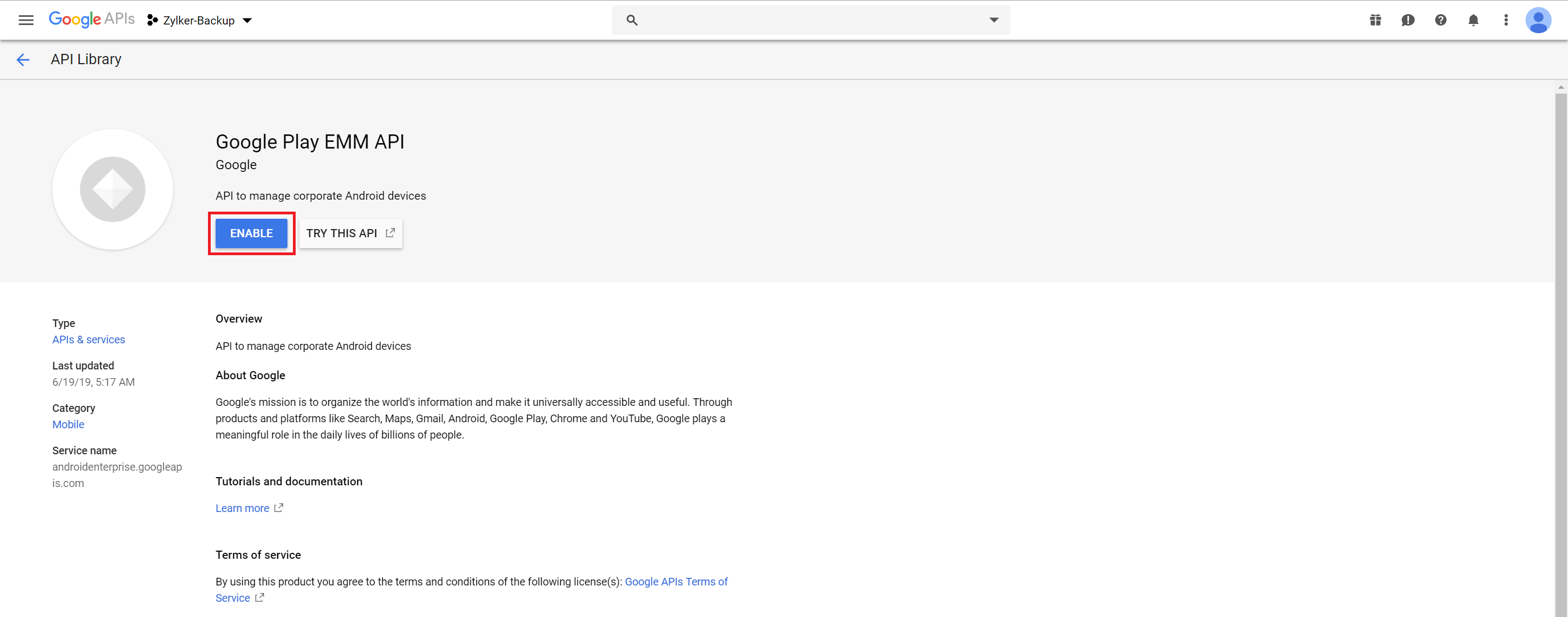
同样地,在搜索框输入Admin SDK并启用搜索结果中的Admin SDK。
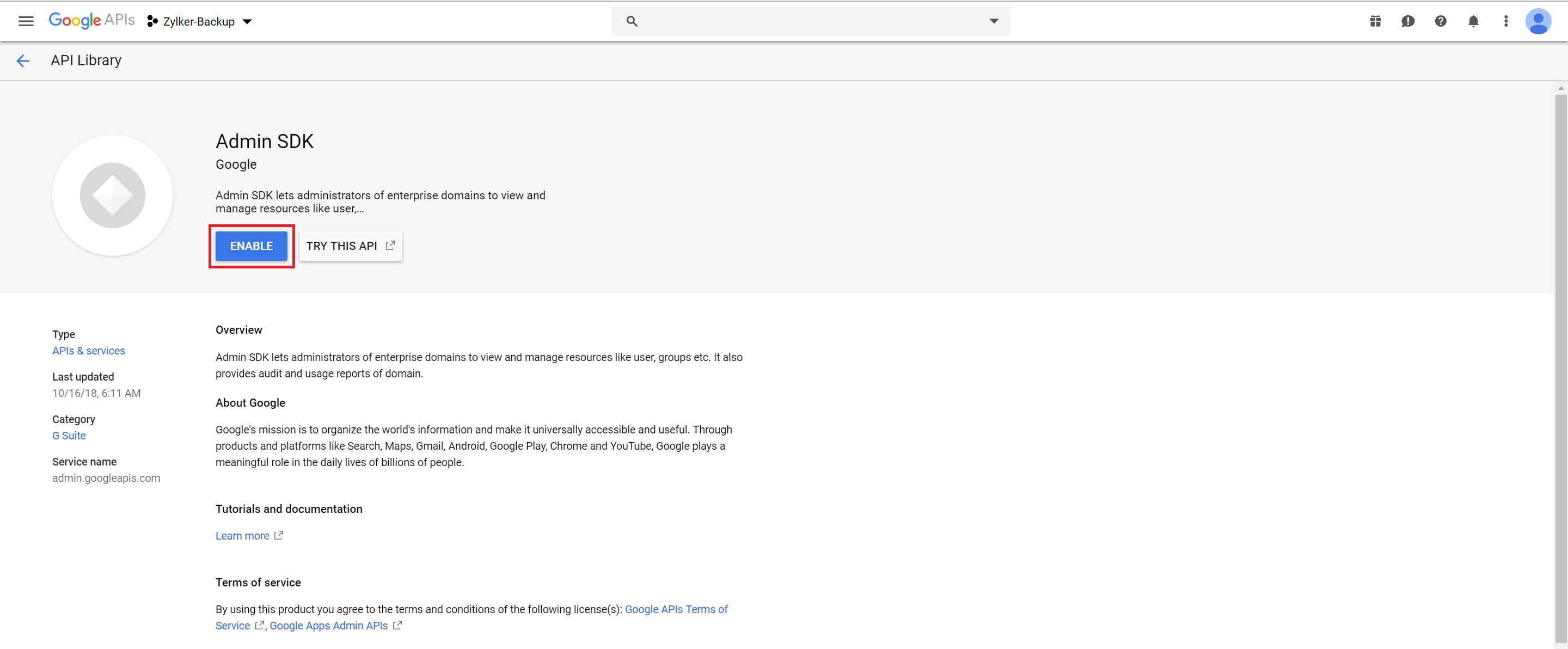
现在,登录到谷歌管理员控制台并点击安全。
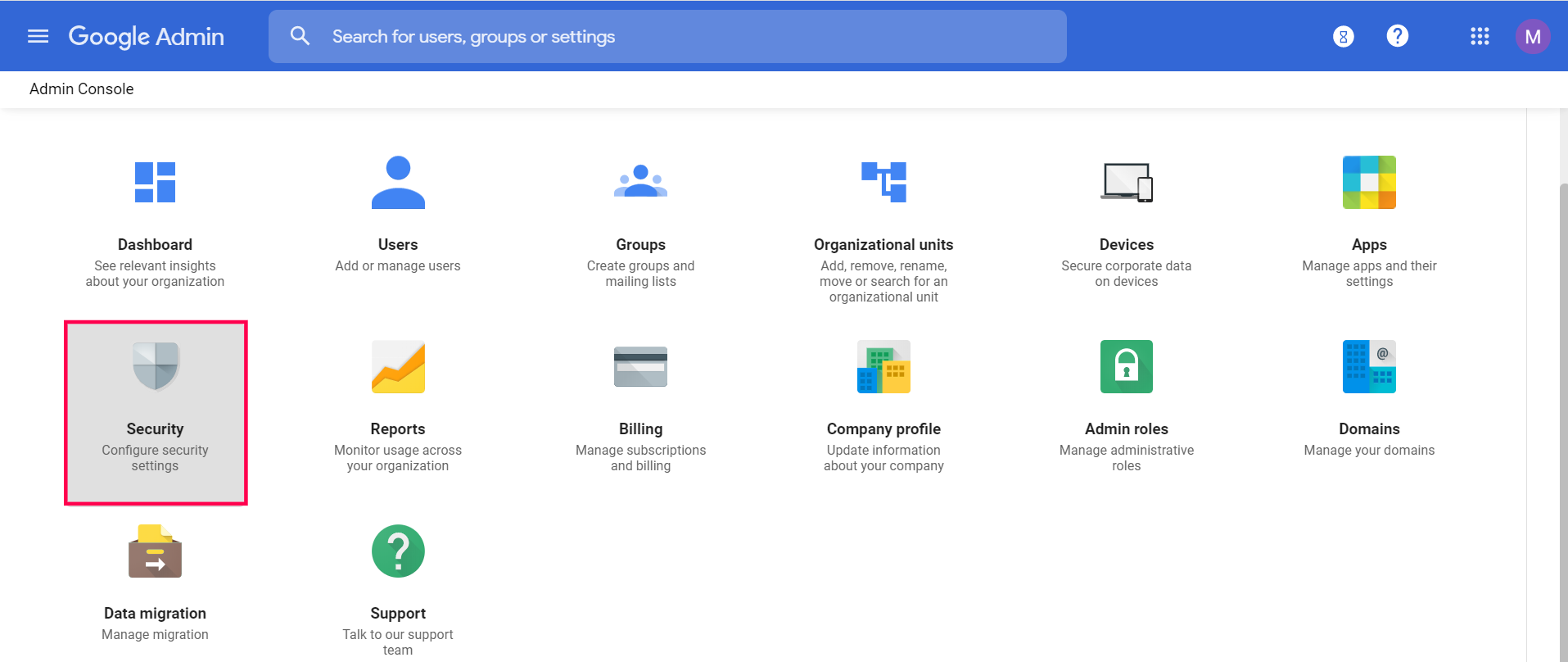
向下滚动并选择API控件 -> Managed Domain Wide Delegation -> 添加。
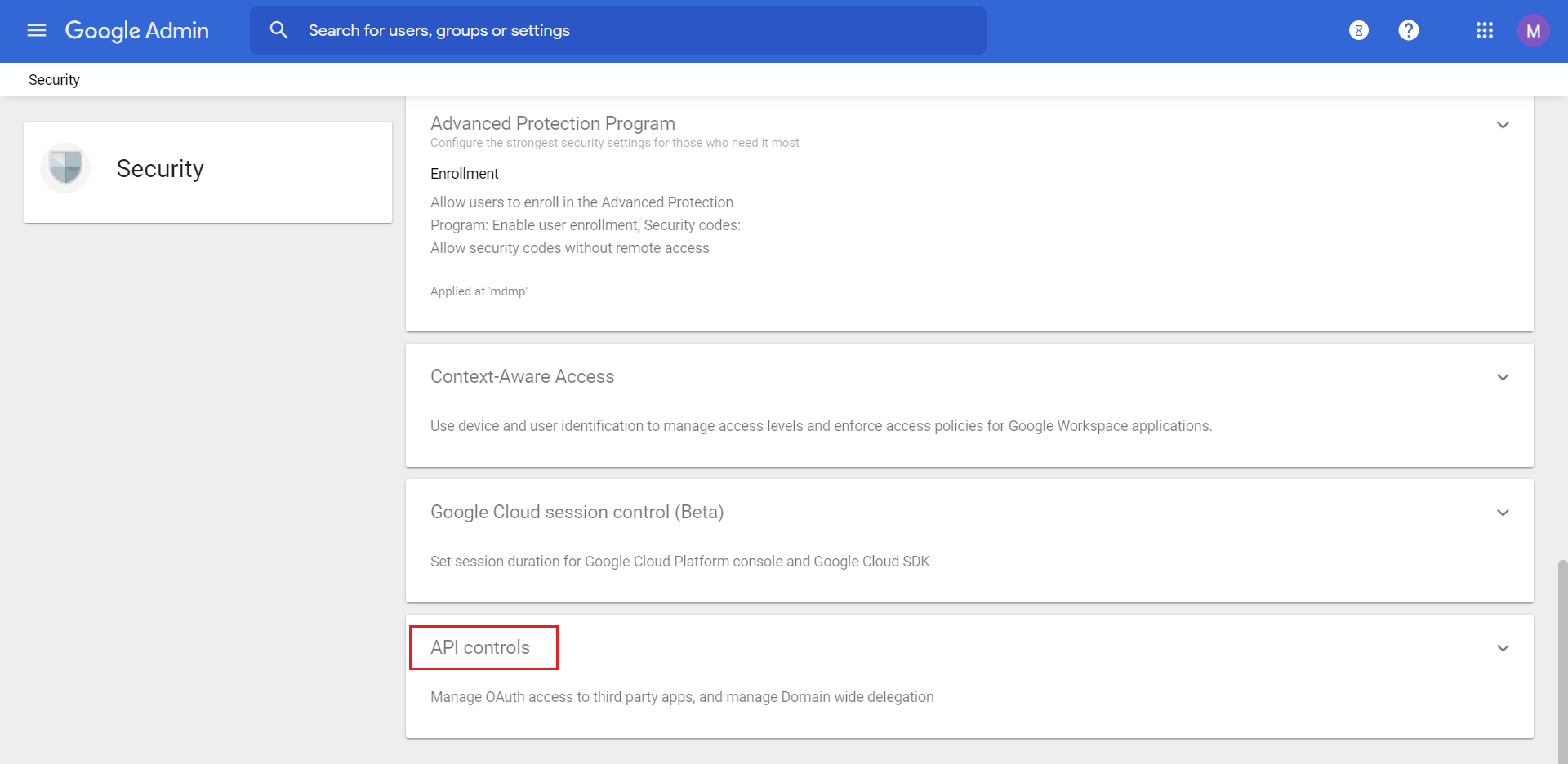
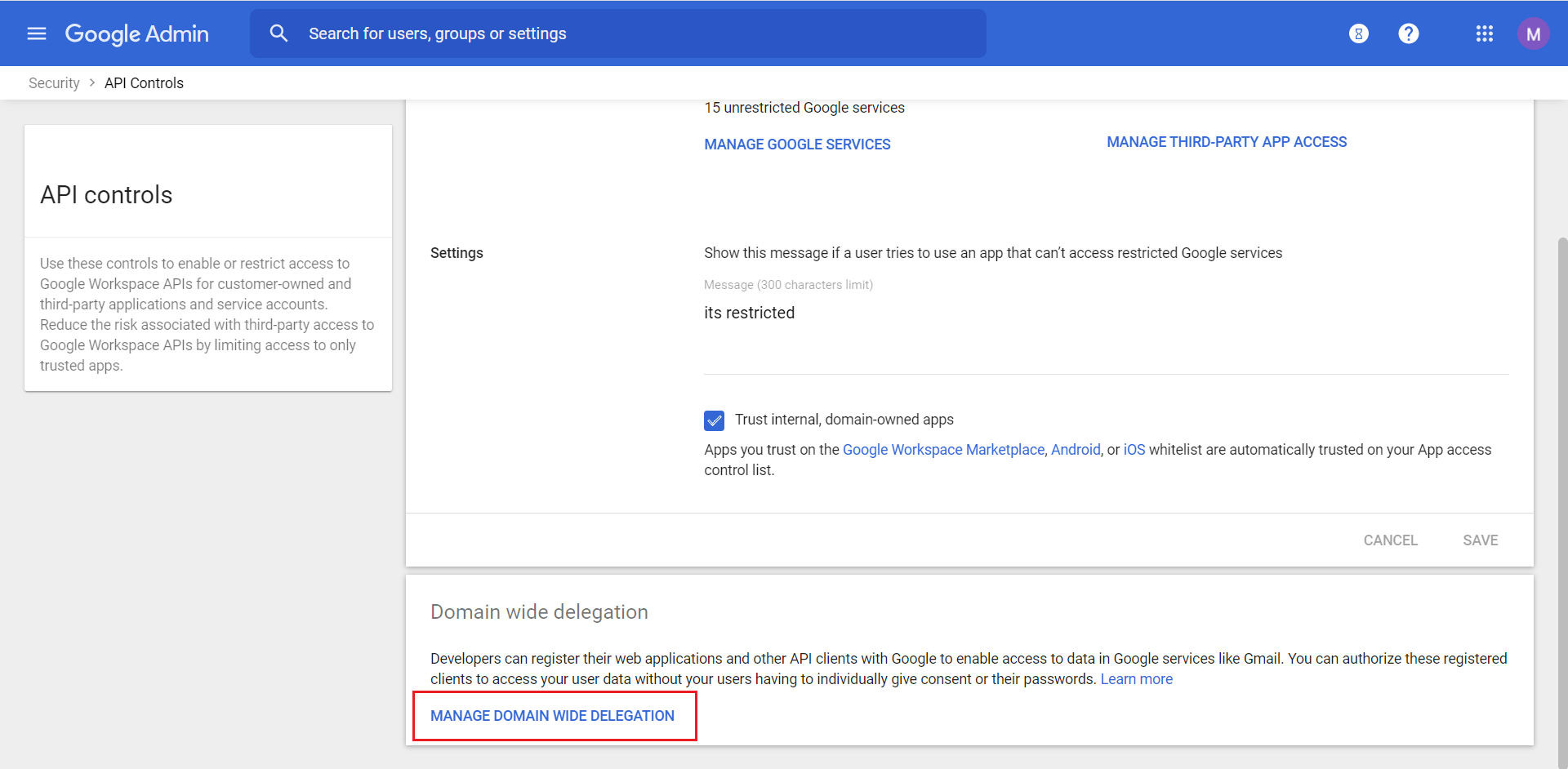
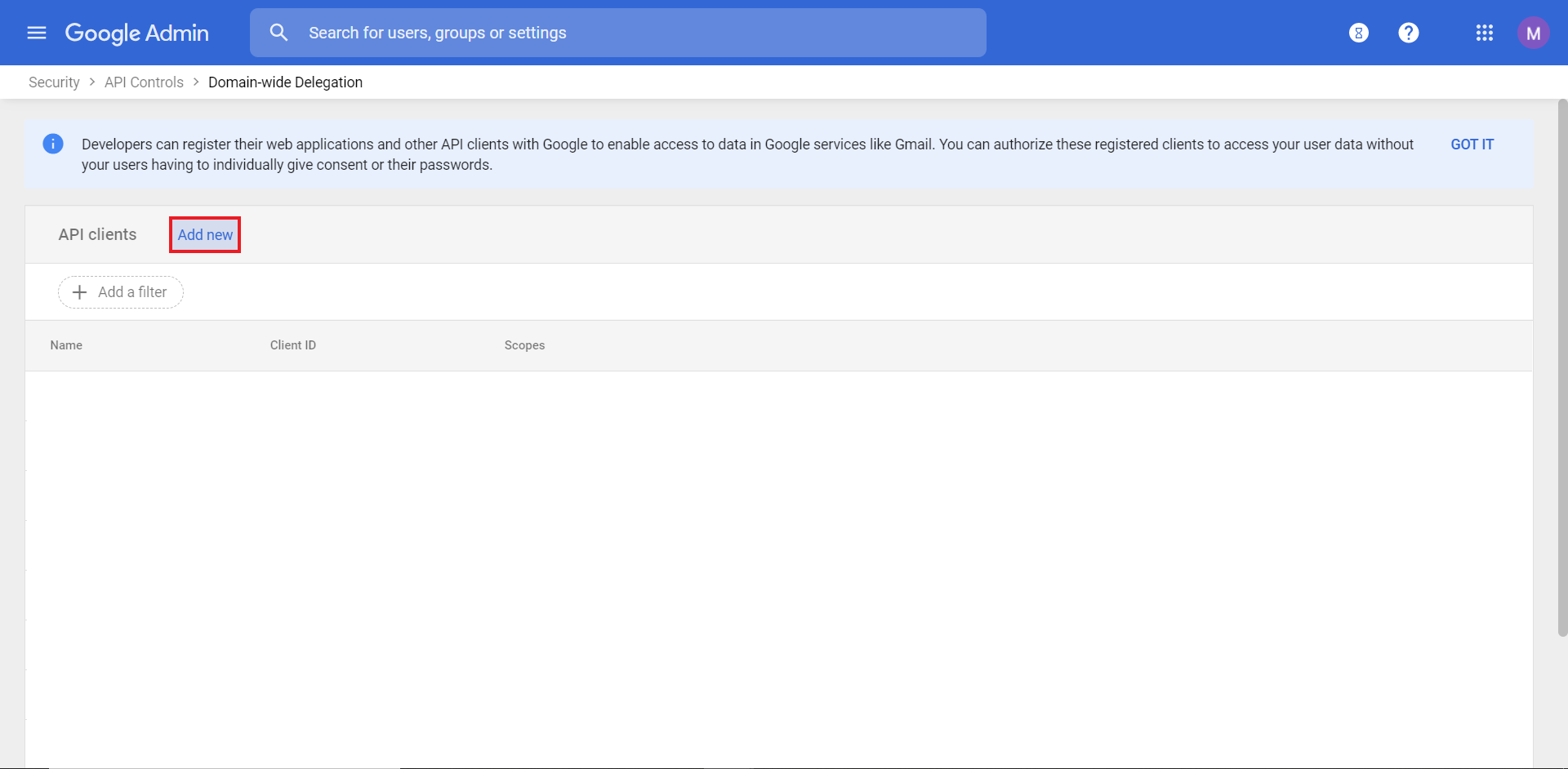
粘贴之前复制的唯一ID到客户端名称,并在OAuth范围下输入https://www.googleapis.com/auth/admin.directory.user。
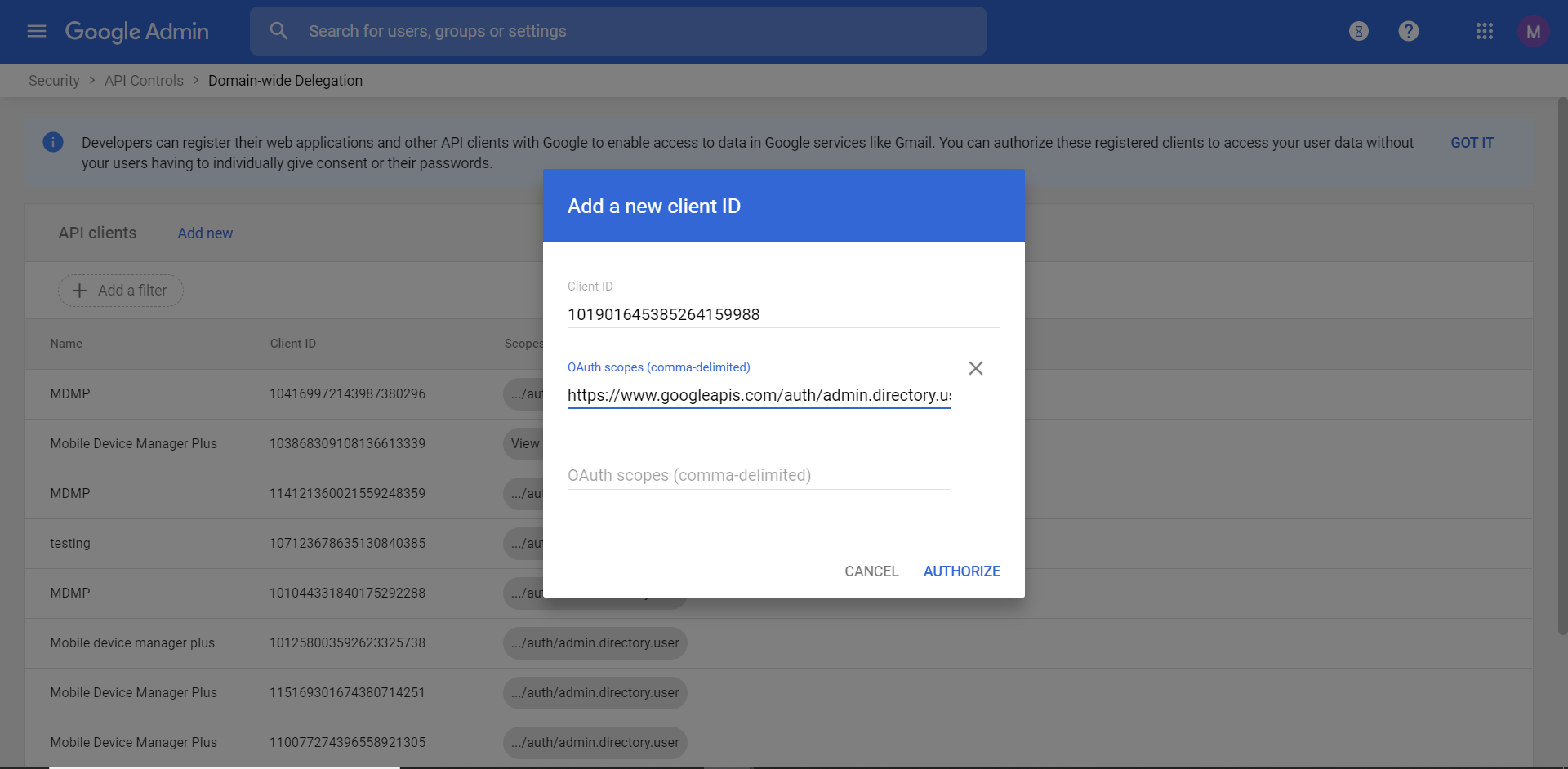
返回主页,点击设备。
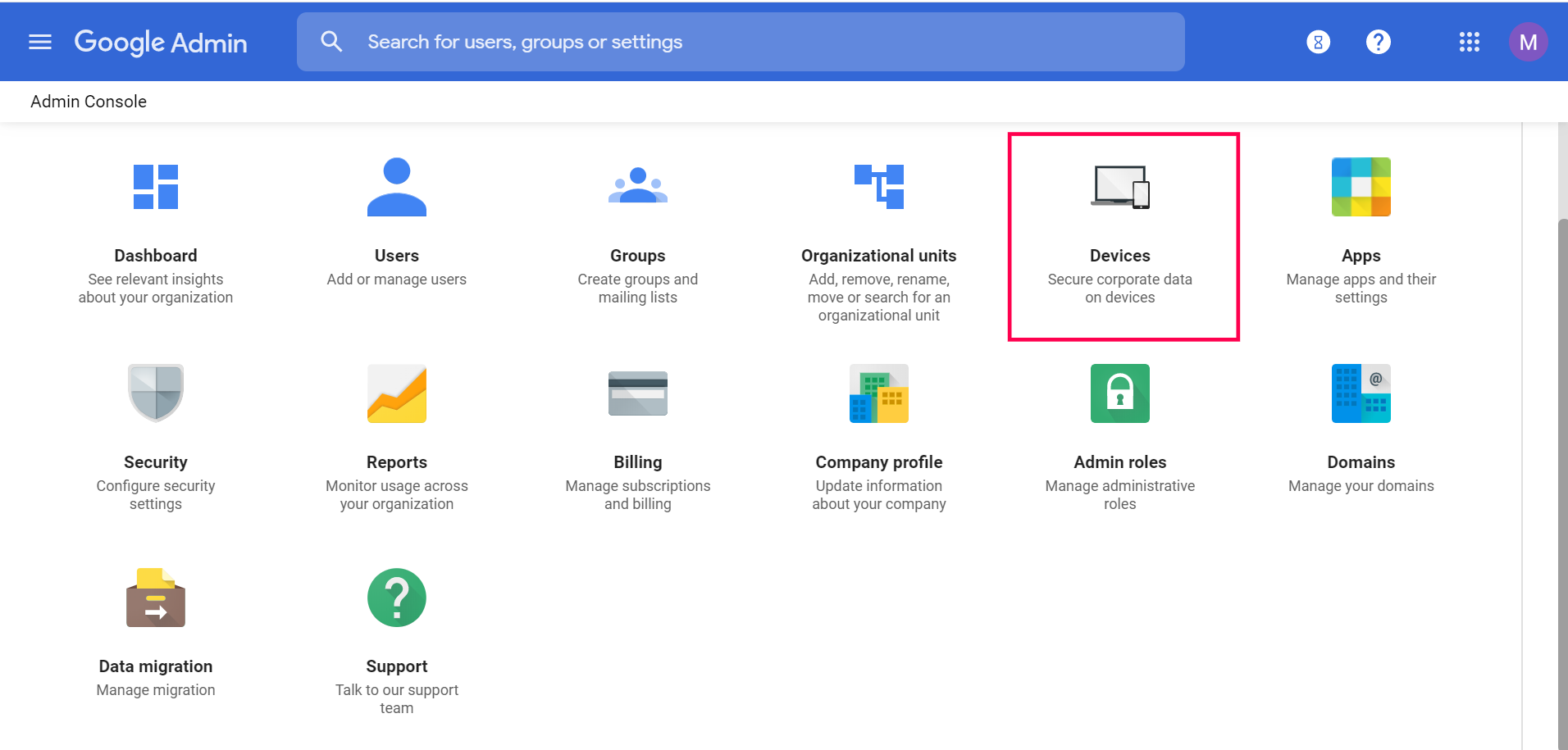
点击页面左侧的移动和终端 -> 设置 -> 通用设置。
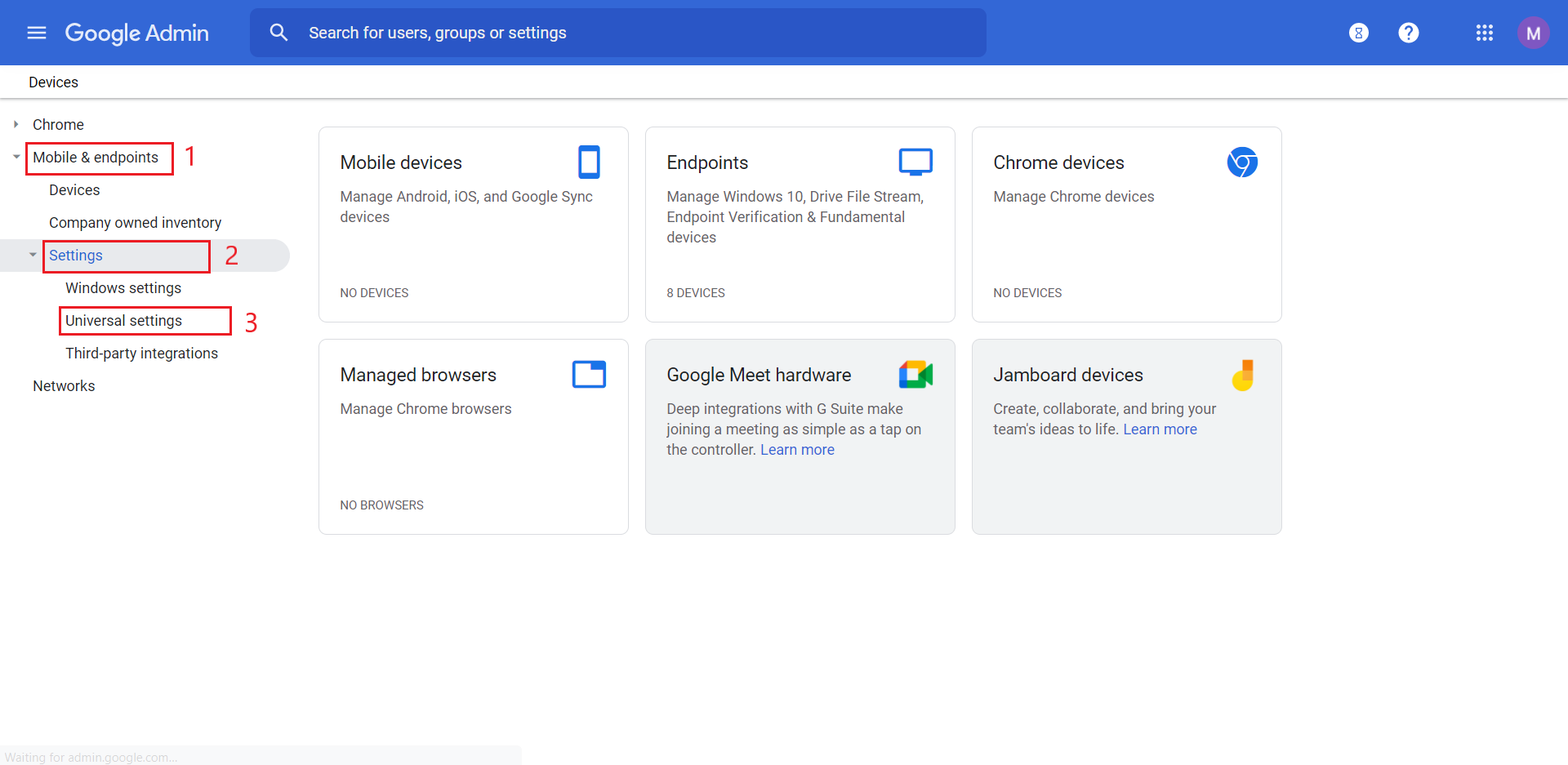
点击常规 -> 移动管理,启用关闭移动管理(未被管)-> 保存。
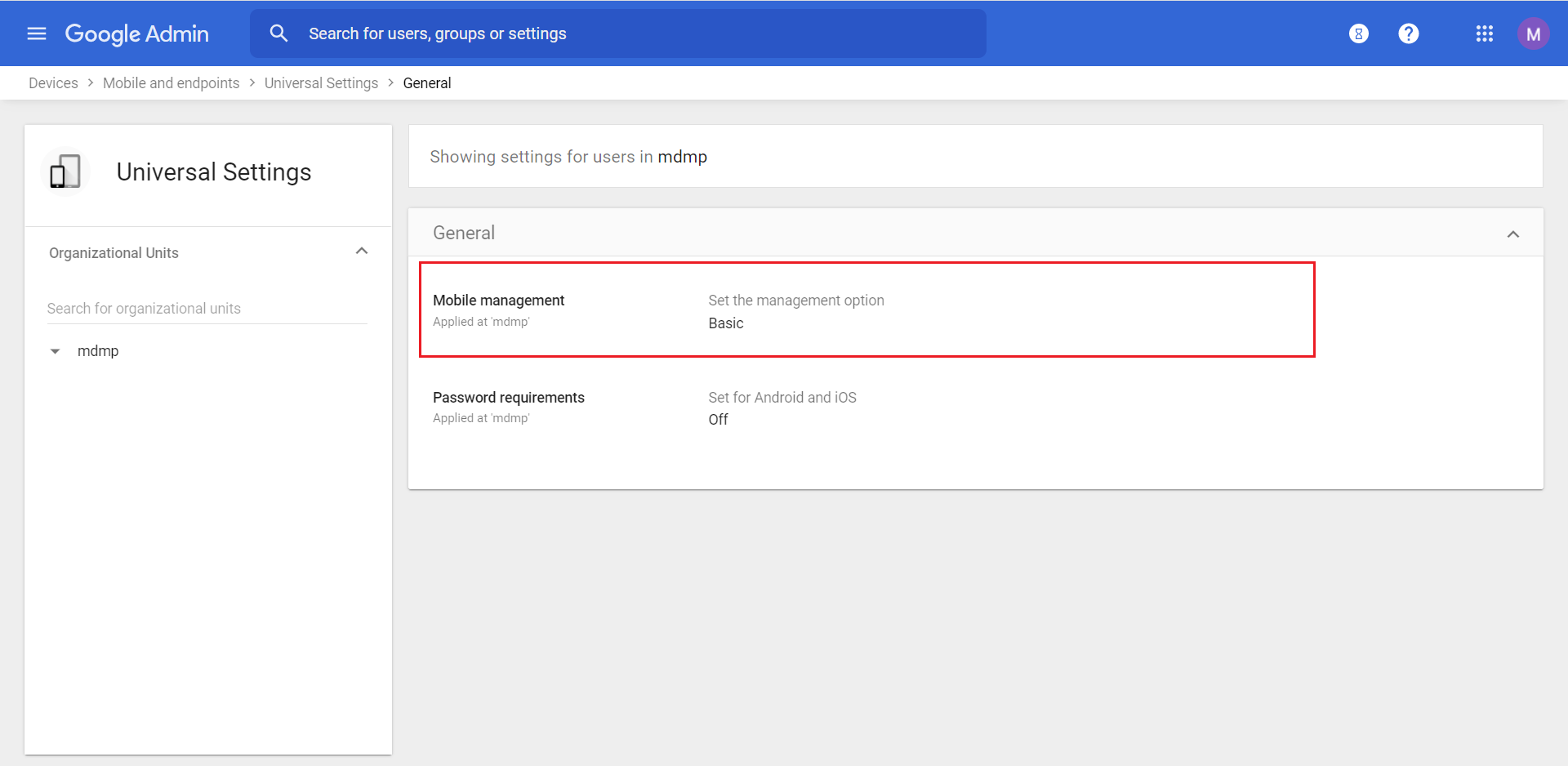
在通用设置选项卡中,点击数据访问 -> 安卓同步 -> 允许安卓设备同步工作数据 -> 开启 -> 保存。
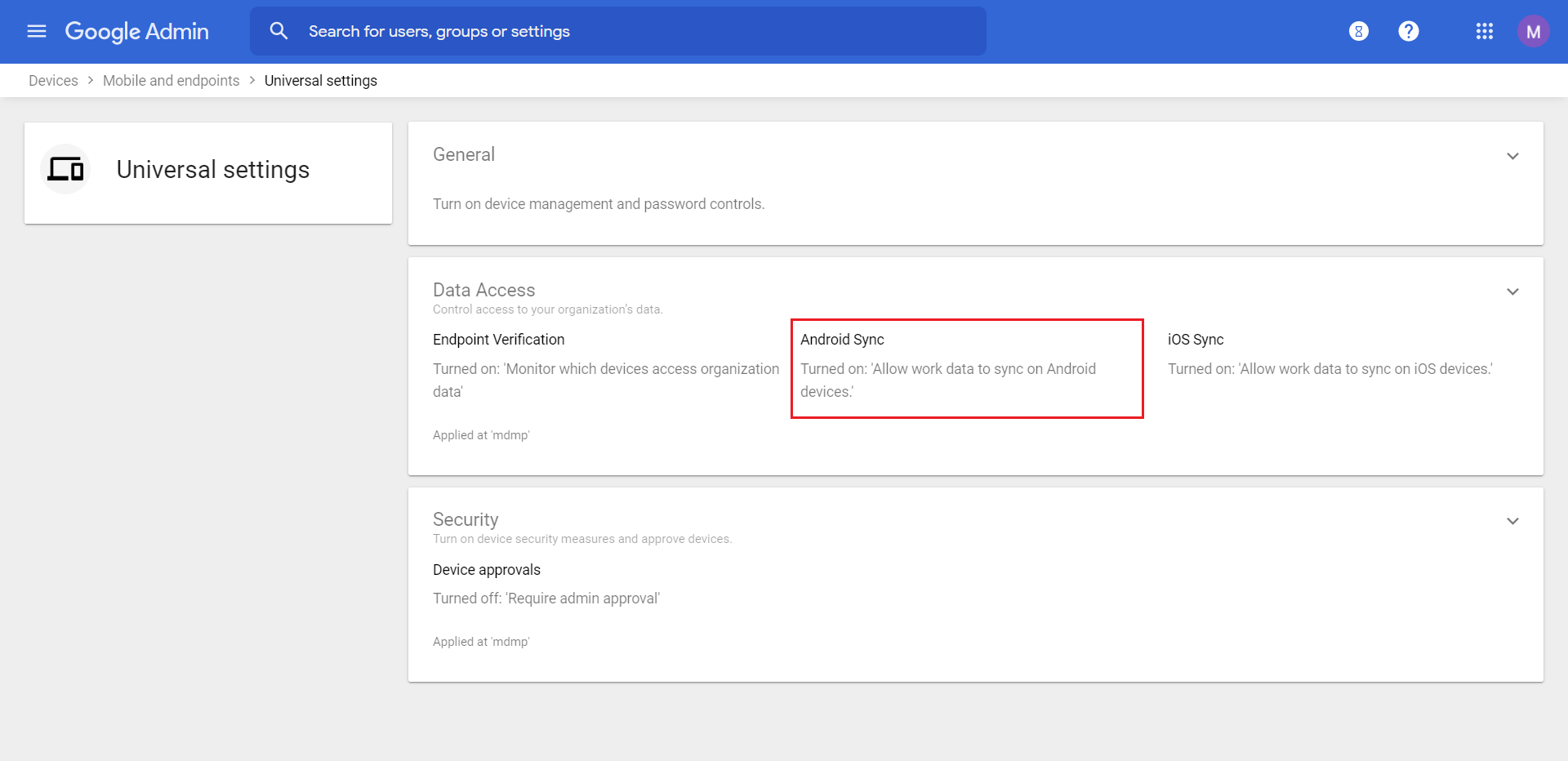
点击移动和终端 -> 设置 -> 第三方集成。
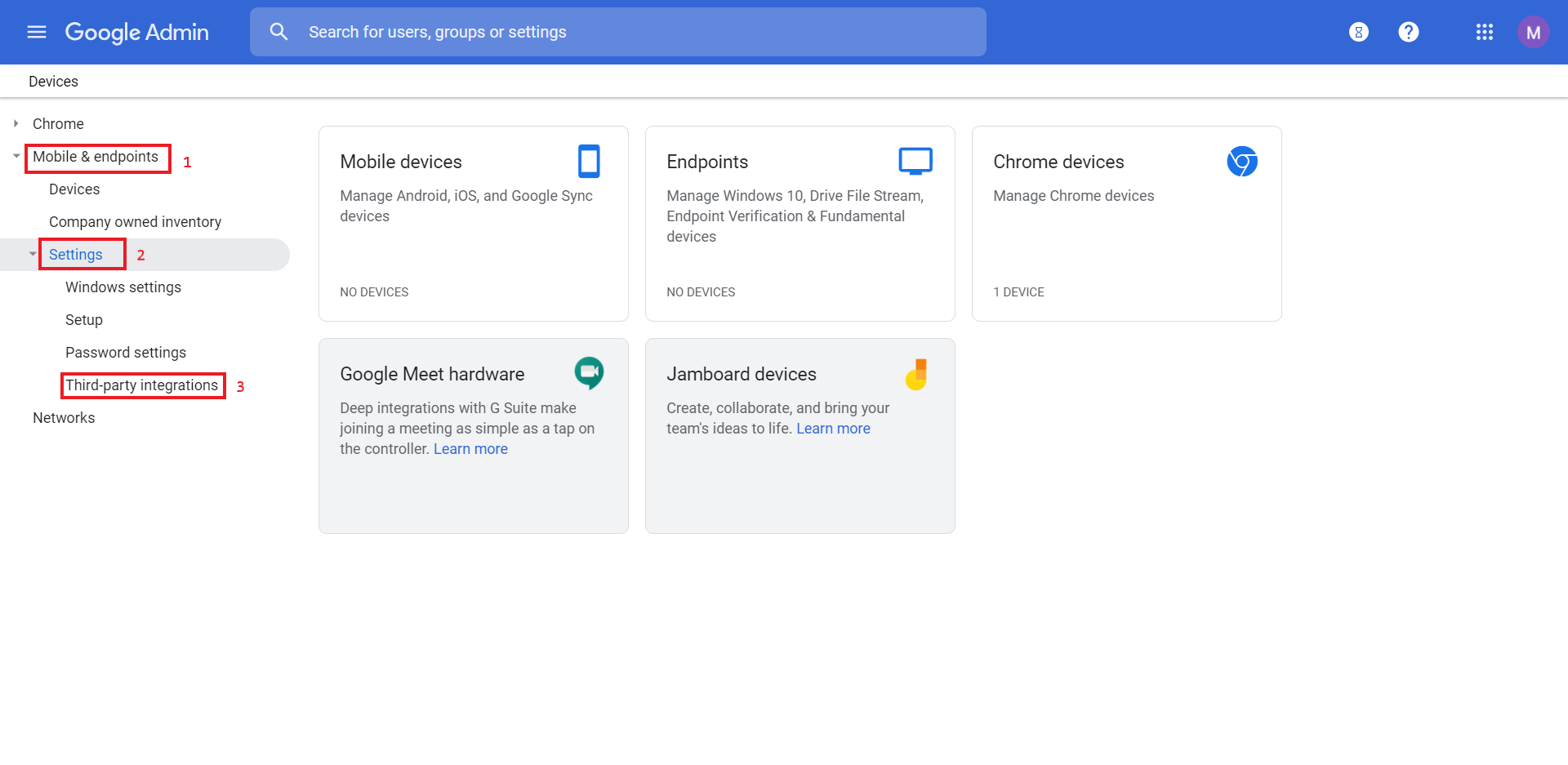
点击安卓EMM -> 编辑图标,取消勾选启用第三方安卓手机管理,并点击添加EMM提供者。
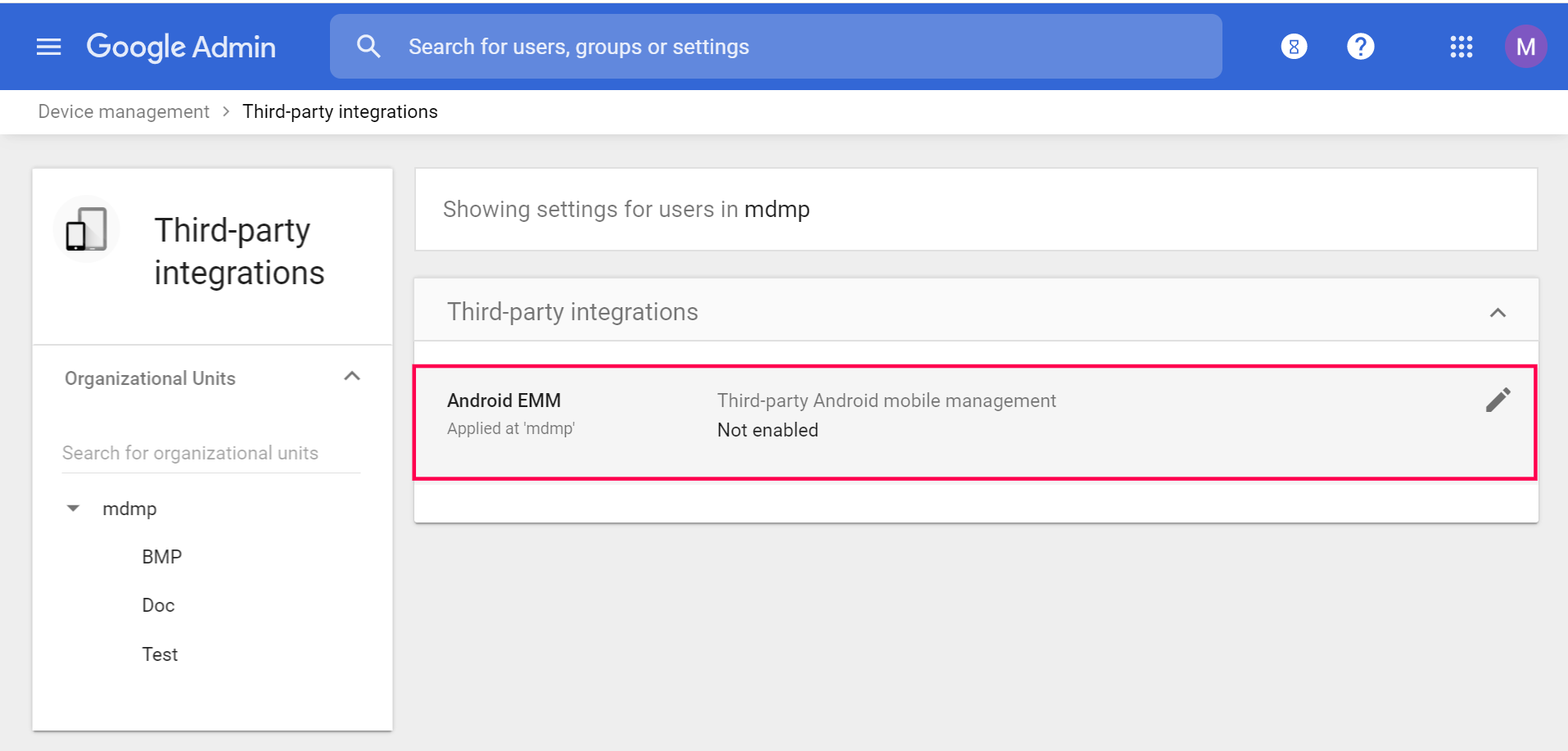
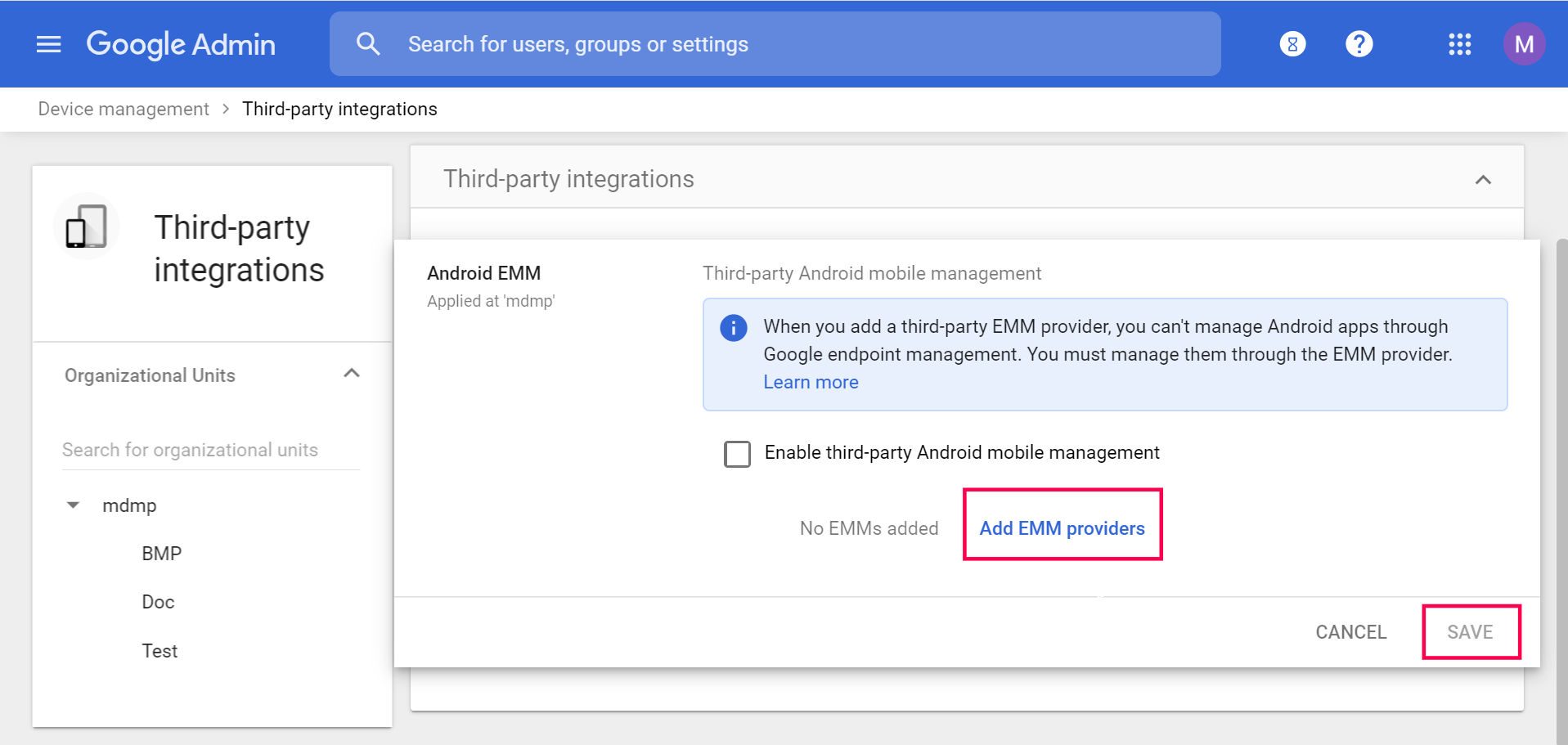
选择生成令牌,并复制显示的令牌。
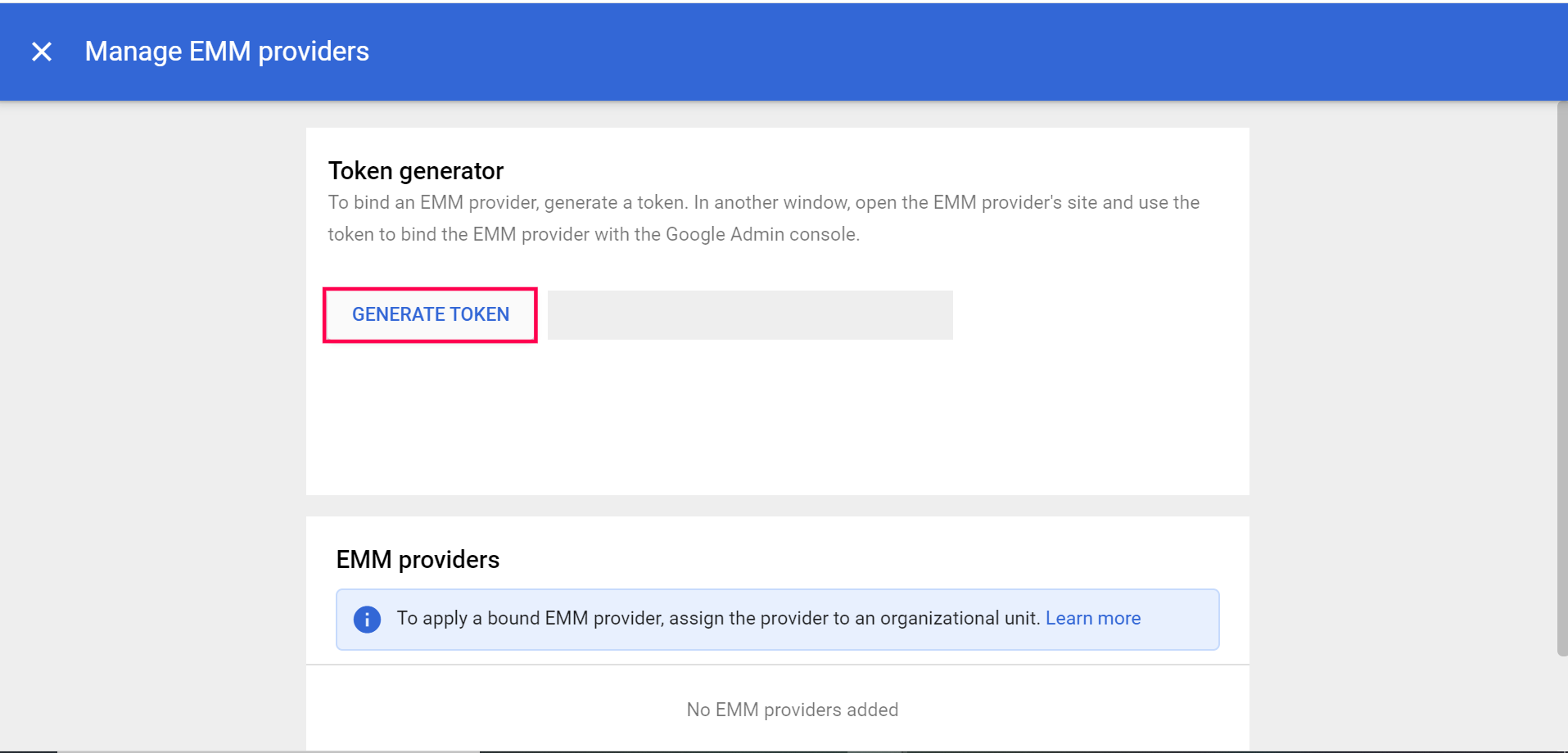
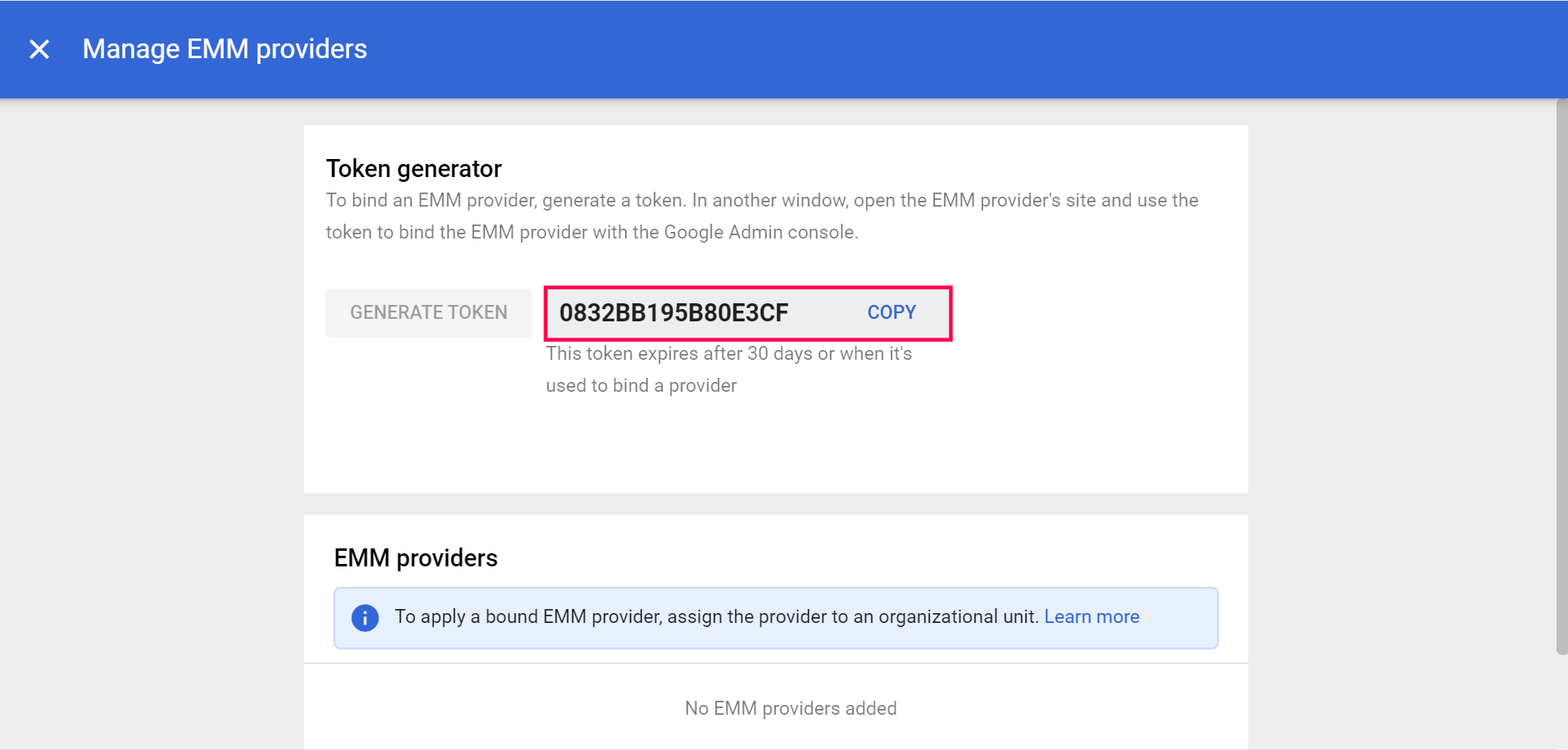
现在您已经获取了EMM令牌和JSON文件,转到MDM Web控制台,点击管理选项卡。选择Managed Google Play设置下的配置Managed Google Play,选择不用G Suite注册并提供配置AfW所需的信息。
注意:每个组织单元都可以使用一个EMM令牌管理设备。
下一步使用Android for Work前的准备工作是创建用户账户。这一步用于将基于Managed Google Play的配置推送到设备。用户必须使用谷歌Play Store中创建的用户账户登录,才能将AfW推送的应用和配置应用到被管设备上。对于登记为配置文件所有者的设备,用户必须使用工作配置文件中谷歌Play Store中创建的用户帐户登录。
对于谷歌应用用户,用户账户可以通过手动添加用户或导入CSV文件添加用户创建。(适用于小型组织)
没有谷歌应用帐户的用户可以通过谷歌活动目录同步(GADS) 创建(适用于大型组织)
没有G Suite的组织可以使用任意谷歌帐户配置Managed Google Play,但是该帐户需未关联任何G Suite服务或EMM服务。建议使用组织的谷歌帐户,因为所有基于Managed Google Play的功能和配置都将使用这个帐户向被管设备提供。不用G Suite配置Managed Google Play只支持在HTTPS下运行的MDM。否则,浏览器中会显示需要忽略的错误信息。这种方法的一个主要优点是自动创建用户帐户并将其关联到设备。
在MDM服务器上,点击管理选项卡并选择 Managed Google Play设置下的配置Managed Google Play。点击不用G Suite注册并按照屏幕上的说明操作。
打开Google for Play | Work页面后,请使用未关联任何EMM服务的谷歌账户登录。
提供您的组织名称,少于50个字符。确认EMM供应商是否正确,点击确认,继续注册流程。
点击完成注册结束流程后,页面将跳转到MDM服务器,服务器中的Managed Google Play将根据指定信息设置。
|